ایجاد محصول جدید
برای ایجاد یک محصول جدید، به ماژول انبار> داده های اصلی> محصولات بروید و بر روی دکمه "ایجاد" کلیک کنید.
اودوو مجموعه ای از محصولات را برای شما ثبت می کند. اما می توانید با کلیک بر روی دکمه "ایجاد" محصول را بسته به نیاز کسب و کارتان ایجاد کنید.
با کلیک روی دکمه "ایجاد" ، به صفحه جدیدی مانند زیر هدایت خواهید شد:
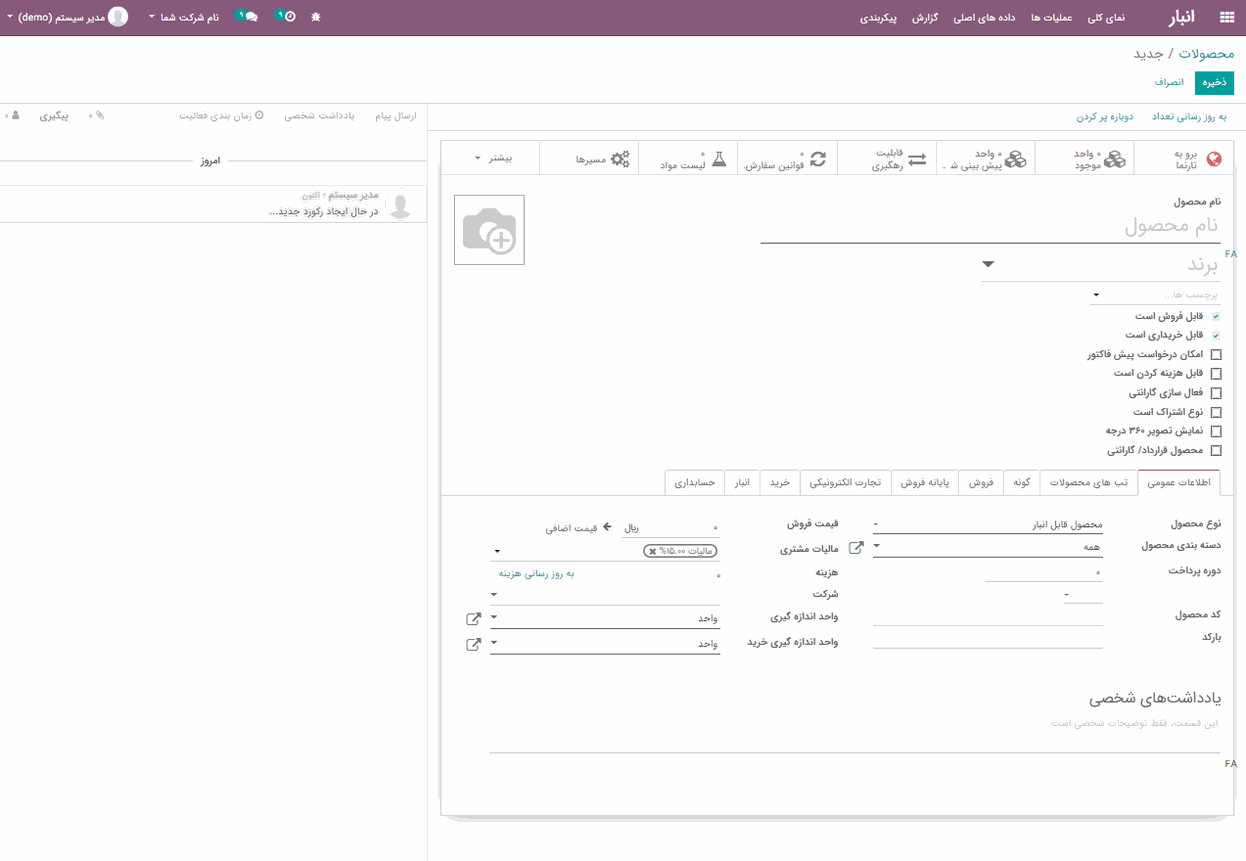
فرم ایجاد دارای فیلدهای زیر است:
-
نام محصول: نامی است که در همه صفحات نمایش داده می شود و به یک محصول مشخص اشاره دارد.
-
قابل فروش است: برای حذف نمایش محصول در لیست "محصول فروش" ، تیک گزینه "قابل فروش است" را بردارید. به طور کلی، این ویژگی هنگام ایجاد یک مواد اولیه یا یک محصول برای مصرف داخلی استفاده می شود.
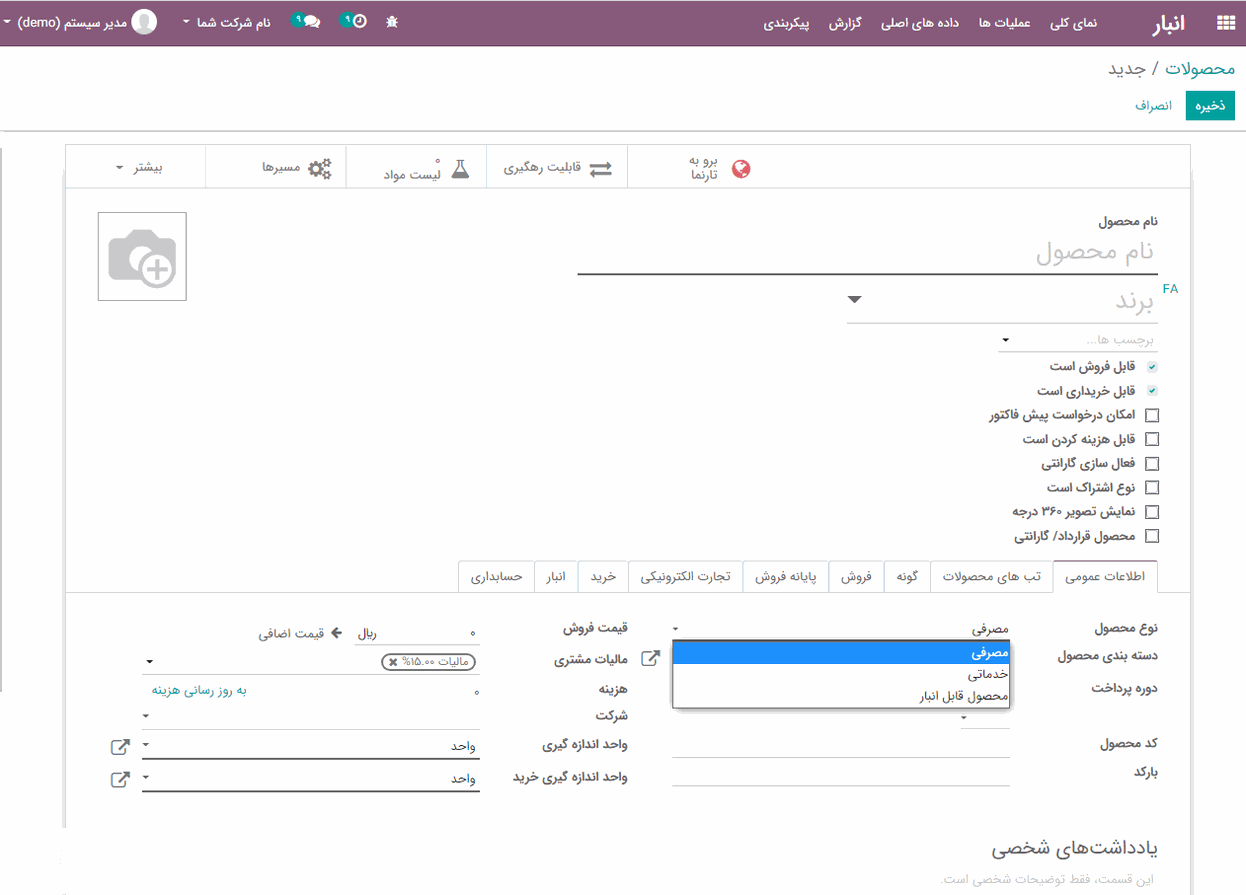
-
نوع محصول: سه نوع محصول وجود دارد:
-
مصرفی: محصولی که کاربر نمی خواهد به خاطر آن، انبار مدیریت شود. (هیچ تعداد موجود یا پیش بینی نشده است) اما می تواند از تأمین کننده دریافت شود یا به مشتری تحویل داده شود. اودوو فرض می کند که محصول همیشه موجودی کافی دارد.
-
خدماتی: خدمات، محصولی غیر مادی است که شما، در اختیار می گذارید. این نوع محصول هنگامی ایجاد می شود که شرکت شما هر نوع خدماتی را به مشتریانش ارائه دهد. بنابراین در عملیات مختلف، موجودی اعمال نمی شود. در اودوو خدمات نیز به عنوان یک محصول در نظر گرفته می شوند. اما کاربر نمی تواند موجودی یک سرویس/ خدمات را حفظ کند.
-
محصول قابل انبار: محصولی است که بخاطر آن، انبار را مدیریت می کنید. این محصول در مدیریت موجودی مورد استفاده قرار می گیرد و دوباره پر کردن آن با قوانینی که در سیستم تعریف شده، خودکار کم و زیاد می شود. در محصول قابل انبار، شما می توانید با تعیین قانون سفارش مجدد موجودی در سیستم، حداقل سطح موجودی خود را حفظ کنید تا موجودی شما به انبار نرسد. اگر قانون سفارش مجدد را تنظیم نکنید، و مانده کافی در موجودی نباشد، اودوو ای آر پی، پیام های هشدار دهنده را به صورت پیش فاکتور نشان می دهد. اوودو ای آر پی از پردازش سفارشات تحویل که موجودی کافی در انبار ندارند جلوگیری می کند و فقط با دکمه "بررسی موجود بودن" در فرم سفارش تحویل می توانید پردازش کنید.
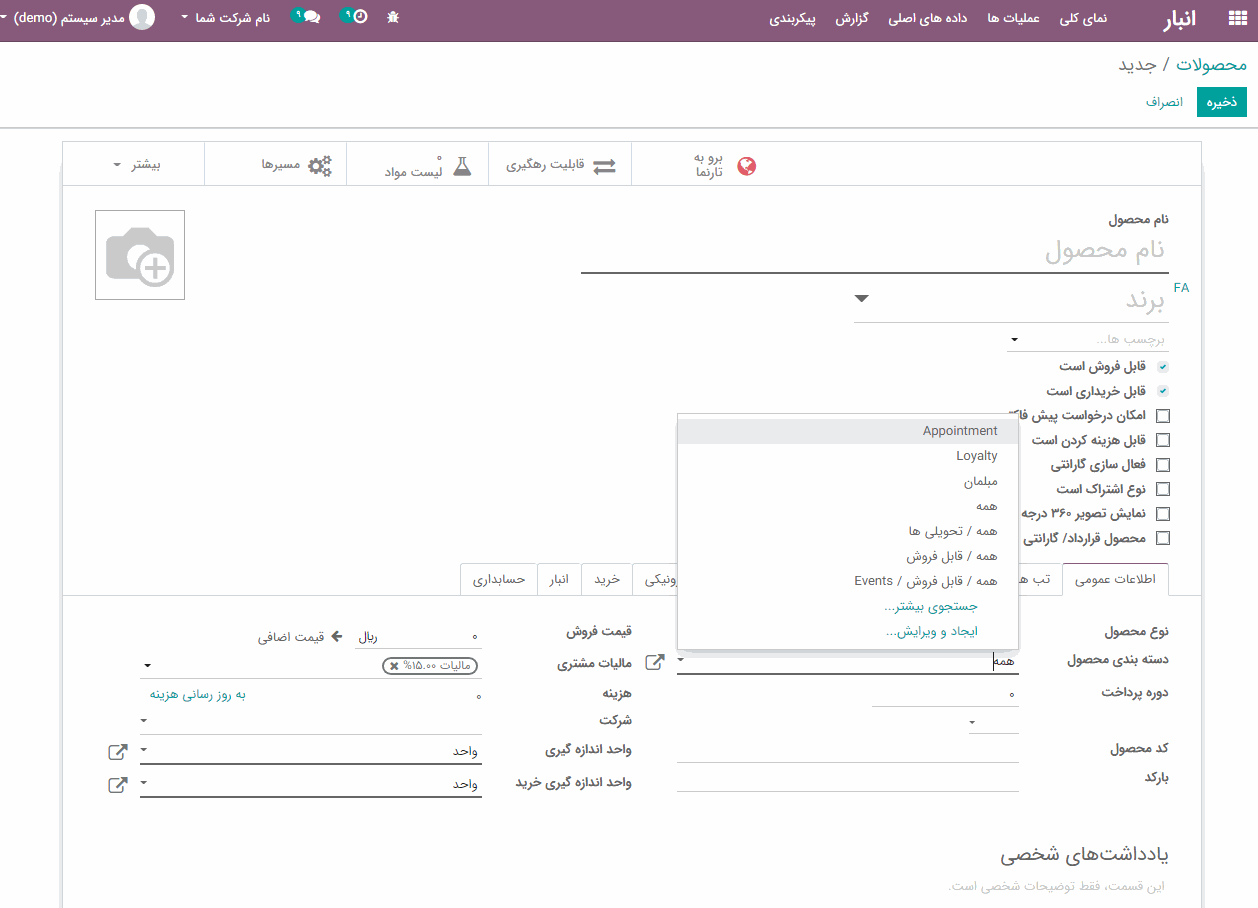
-
دسته بندی محصول: کاربر می تواند محصولات را در یک دسته بندی مشخص سازماندهی کند.
-
کد محصول: در بیشتر موارد، اودوو هنگام نمایش اطلاعات محصول از فیلد نام محصول و توضیحات استفاده می کند. بسیار معمول است که ممکن است یک شرکت برای محصولات خود سیستم کدگذاری داشته باشد. فیلد "کد محصول" برای وارد کردن کد محصول مشابه یا شماره، قابل استفاده است.
-
بارکد: زمانی که تعداد محصولات بیشتر باشد، احتمال خطای انسانی نیز افزایش می یابد. اکنون هنگام دریافت یا تحویل محصولات، با استفاده از اسکن بارکد، هوشمندانه و آسان، تعداد محصولات را در اودوو اضافه یا به روزرسانی کنید.
-
قیمت فروش : قیمت فروش محصول به مشتریان.
-
مالیات مشتری: مالیات های پیش فرض که هنگام فروش محصول، از آنها استفاده می شود. موتور مالیاتی اودوو بسیار انعطاف پذیر است و انواع مختلف مالیات را پشتیبانی می کند: مالیات بر ارزش افزوده (VAT)، مالیات زیست محیطی، مالیات فدرال، نگهداری و غیره. برای بیشتر کشورها، نمودار حساب تنظیم شده شما با مالیات اصلی کشور به طور خودکار از قبل پیکربندی می شود
در تب فروش:
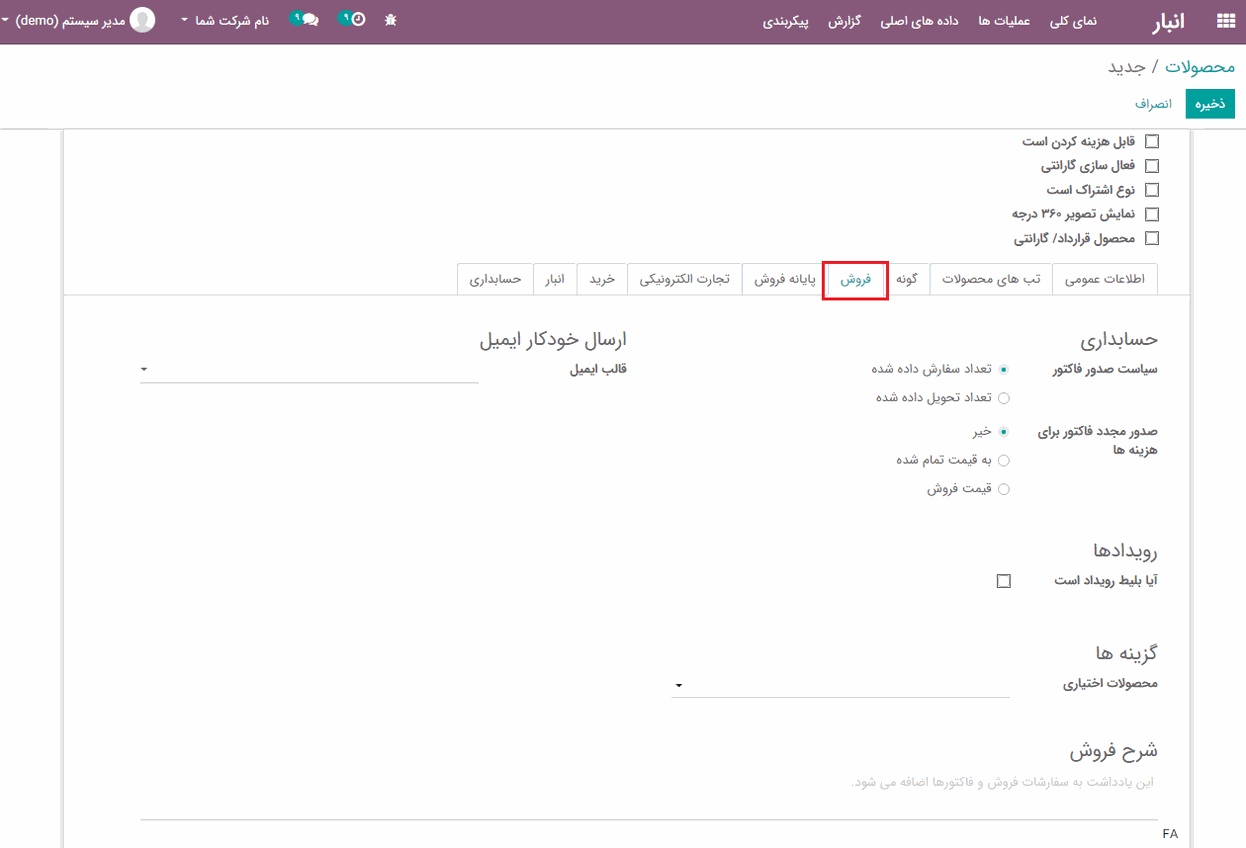
تب فروش دارای فیلدهای زیر است:
-
سیاست صدور فاکتور:
-
تعداد سفارش داده شده: تعداد فاکتور سفارش داده شده توسط مشتری.
-
تعداد تحویل داده شده: تعداد فاکتور تحویل داده شده به مشتری.
-
قالب ایمیل: ارسال یک ایمیل ویژه محصول پس از پرداخت فاکتور.
-
بلیط رویداد: در صورت فعال سازی، این محصول ثبت نام در رویداد را به طور خودکار ایجاد می کند.
-
محصولات اختیاری: محصولات اختیاری زمانی پیشنهاد می شوند که مشتری بر روی گزینه "افزودن به سبد" را کلیک کنید (سیاست محصولات پیشنهادی حین پرداخت، مثال در مورد کامپیوتر: گارانتی، نرم افزار و غیره).
-
شرح فروش: توضیح محصول برای ارتباط با مشتریان. این توضیح در سفارش های فروش، سفارش تحویل و فاکتور / برگ بستانکار مشتری کپی خواهد شد.
-
پیام هشدار: انتخاب گزینه "هشدار" کاربر را با پیامی مطلع خواهد کرد. انتخاب "پیام مسدود کننده" باعث می شود که پیام در فیلد بعدی نوشته شود.
در تب تجارت الکترونیکی
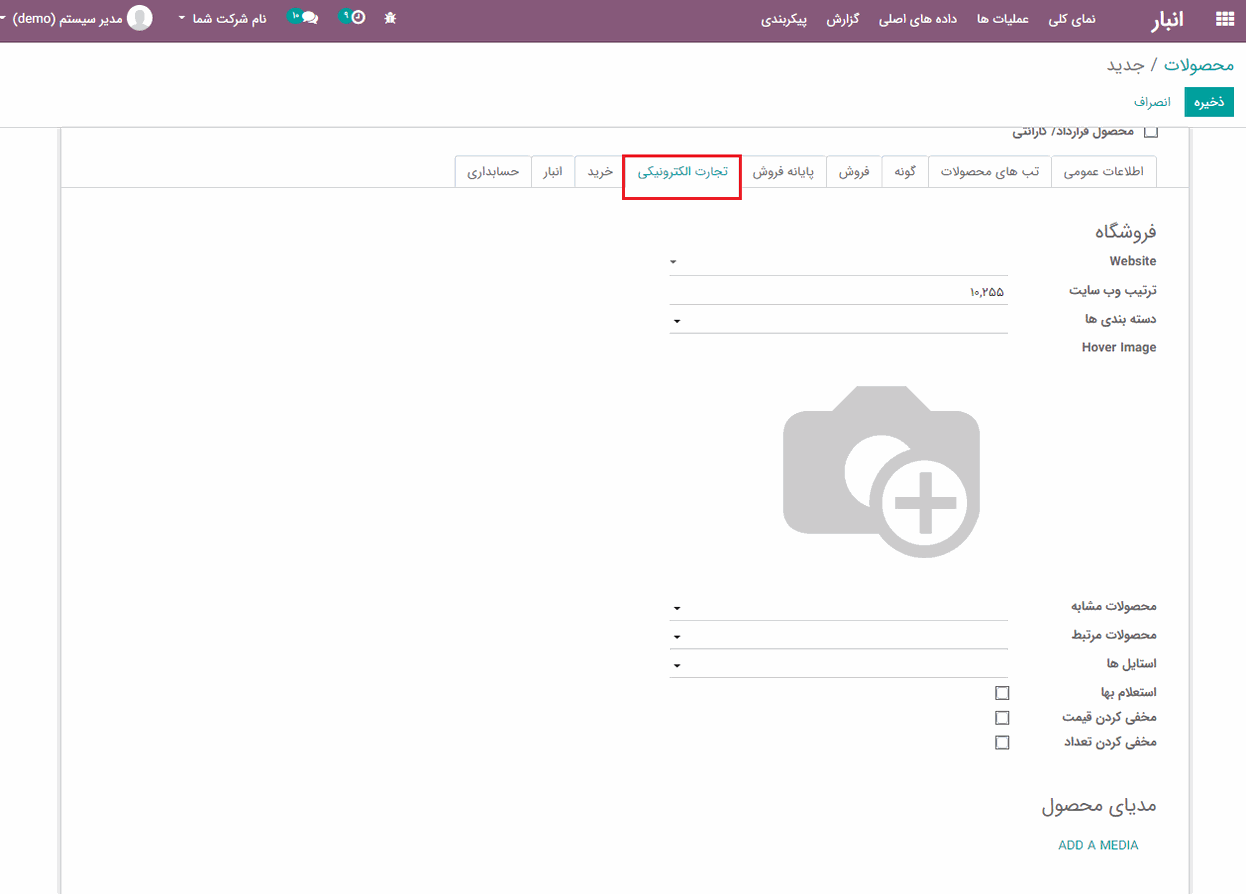
-
وب سایت: گزینه ای برای محدود کردن انتشار در این وب سایت.
-
دسته بندی ها: این محصول در دسته بندی های ذکر شده تجارت الکترونیک موجود خواهد بود. به فروشگاه> سفارشی سازی بروید و گزینه "دسته بندی های تجارت الکترونیک" را فعال کنید تا همه دسته بندی ها را مشاهده کنید.
-
محصولات مشابه: گزینه هایی را برای مشتری پیشنهاد می کند (محصولات پیشنهادی). و آن دسته محصولات در صفحه محصول، نمایش داده خواهند شد.
-
محصولات مرتبط: محصولات مرتبطی که به مشتری هنگام بازبینی سبد خرید، قبل از پرداخت نمایش داده می شود (محصولات پیشنهادی حین پرداخت).
-
ایجاد مدیای محصول:
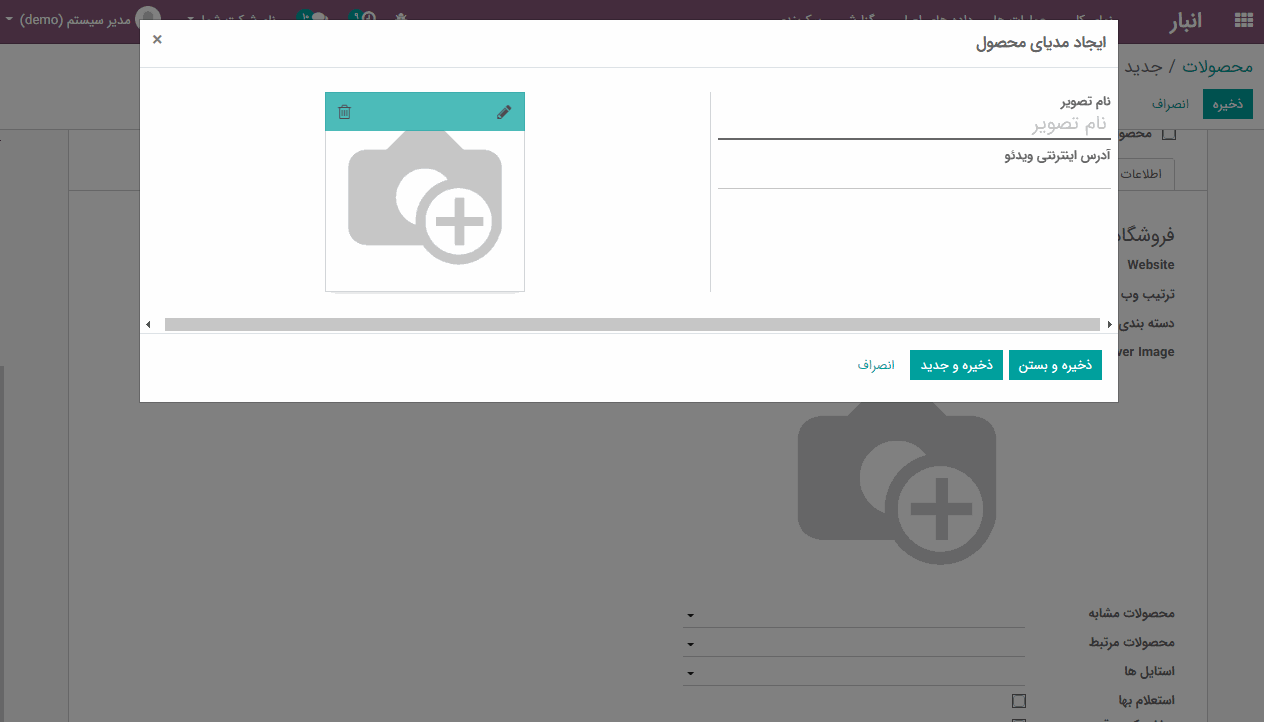
در تب پایانه فروش
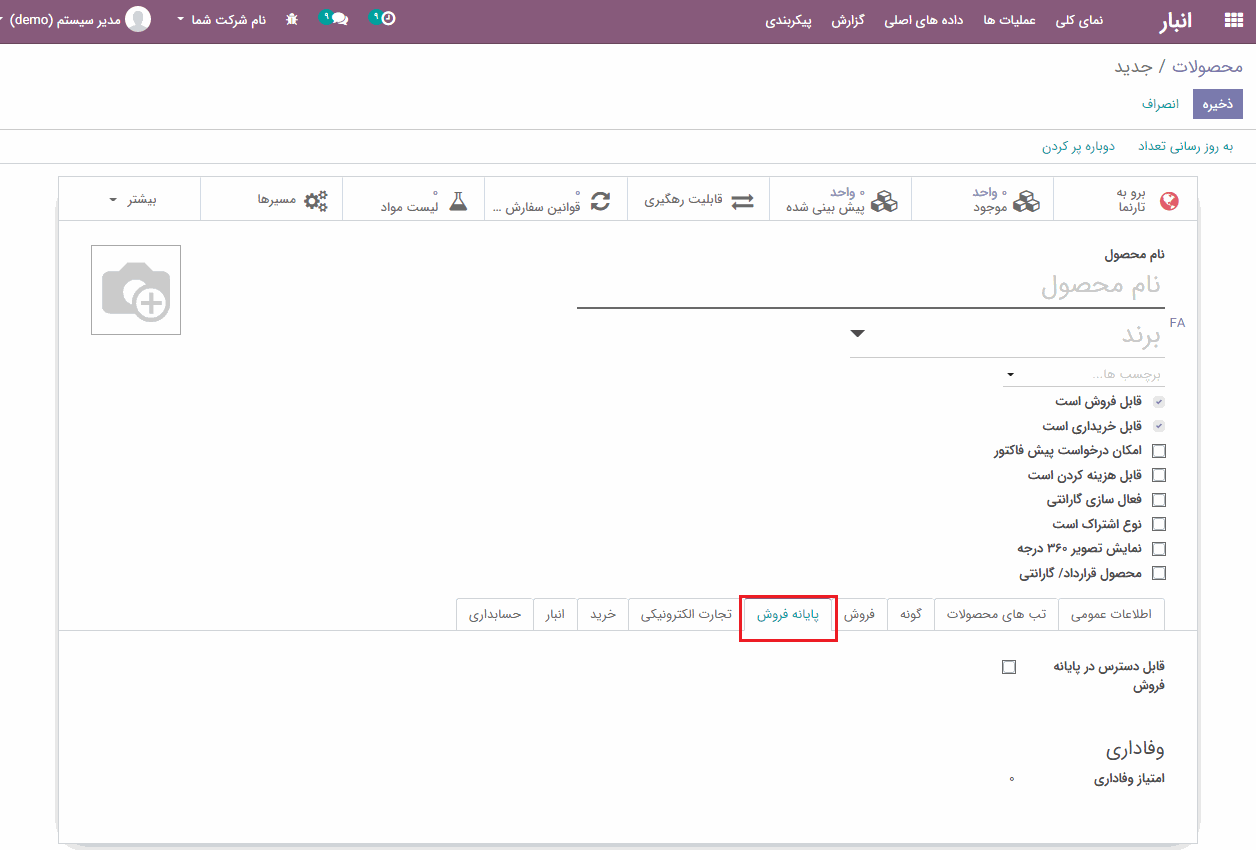
-
قابل دسترس در پایانه فروش: اگر می خواهید این محصول در پایانه فروش نمایان شود، این گزینه را فعال کنید.
در تب خرید
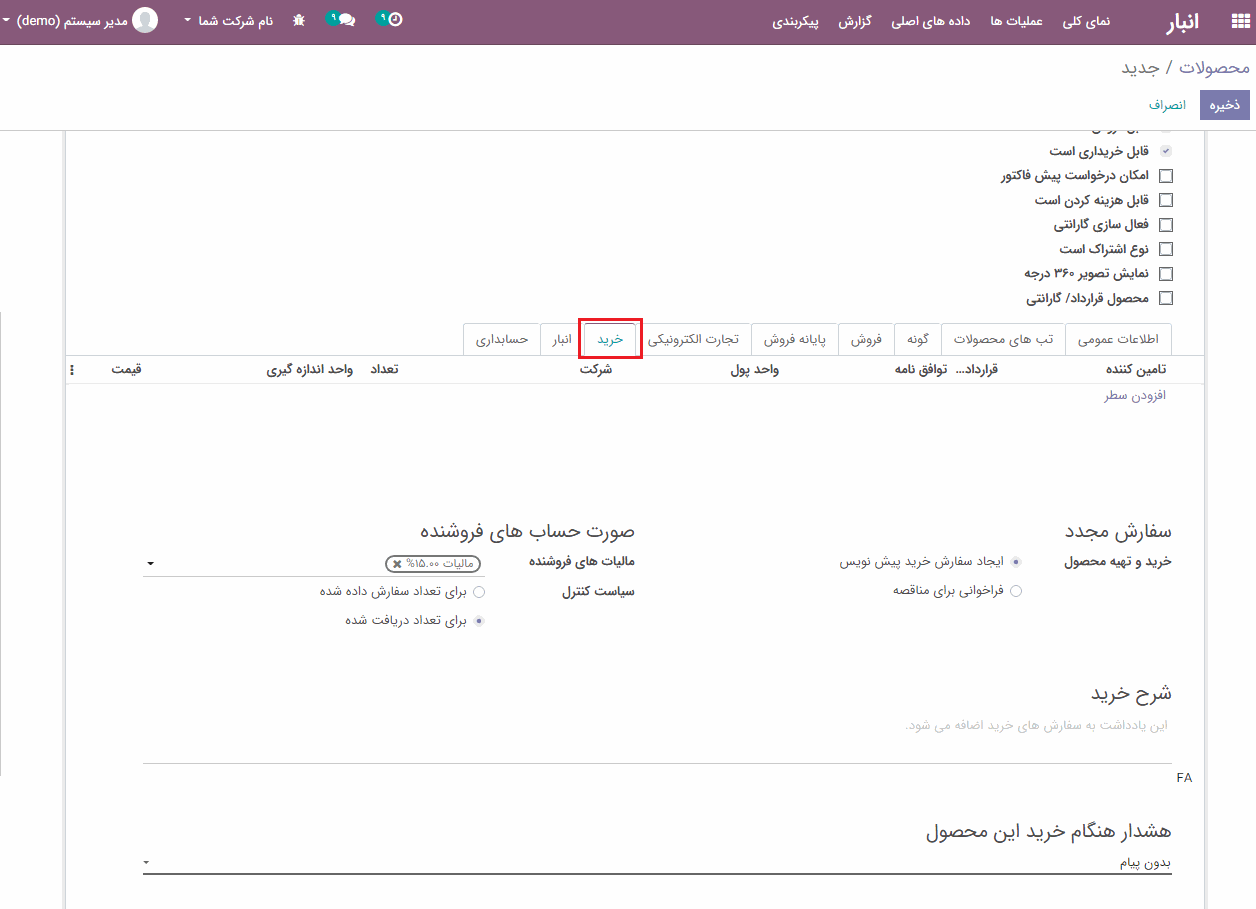
سفارش مجدد
_ خرید و تهیه محصول
-
ایجاد سفارش خرید پیش نویس: سیستم، سفارش خرید پیش نویس را براساس تنظیمات محصول شما ایجاد می کند.
-
فراخوانی برای مناقصه: اگر ماژول 'buy_requisition' نصب شود و این گزینه انتخاب شود، سیستم فراخوان پیش نویس مناقصه را ایجاد خواهد کرد.
صورتحساب های فروشنده
-
مالیات های فروشنده: مالیات های پیش فرض که هنگام خرید محصول استفاده می شود.
سیاست کنترل
-
برای تعداد سفارش داده شده: بر اساس تعداد سفارش داده شده: کنترل صورت حسابها بر اساس تعداد سفارش داده شده.
-
برای تعداد دریافت شده: کنترل صورت حسابها بر اساس تعداد دریافت شده.
در تب انبار
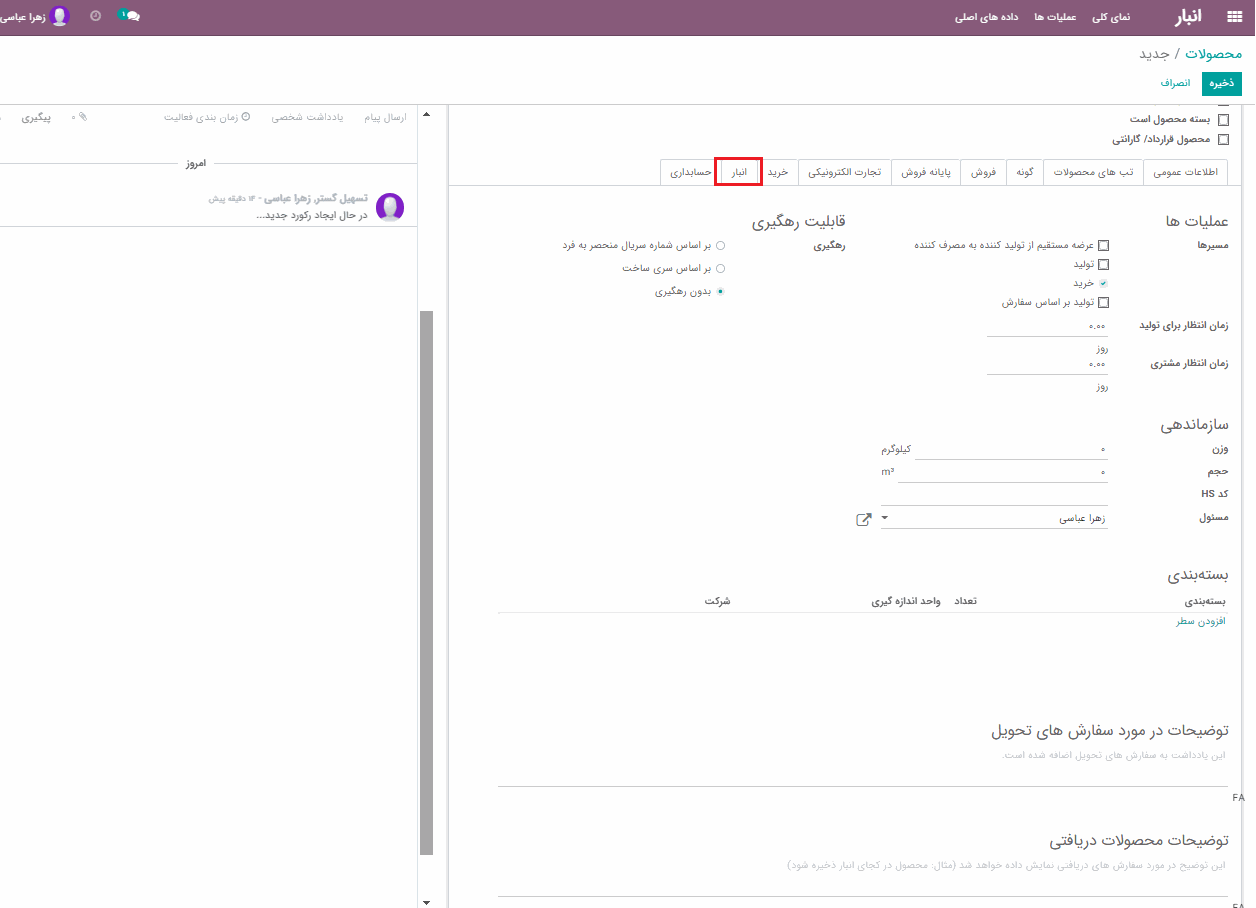
-
مسیر: بسته به ماژول های نصب شده, این امکان را خواهید داشت تا مسیر محصول را تعریف کنید: آیا خریداری خواهد شد, تولید می شود, دوباره پر خواهد شد و غیره.
-
زمان انتظار برای تولید: زمان انتظار بر حسب روز برای تولید این محصول. در مورد BOM چندسطحی، زمان انتظار برای تولید اجزا نیز اضافه خواهد شد.
-
زمان انتظار مشتری: زمان انتظار برای تحویل بر حسب روز. این گزینه، تعداد روزهایی است که بین تایید سفارش فروش و تحویل به مشتری وعده داده می شود.
-
بسته بندی: روشهای مختلف برای بسته بندی یک محصول را ارائه می کند.
-
رهگیری: با فعال کردن این گزینه، از قابلیت پیگیری محصولات قابل ذخیره سازی در انبار، اطمینان حاصل کنید.
اکنون حالت توسعه دهنده را فعال می کنیم تا گزینه های بیشتری در تب «انبار» قابل مشاهده شوند:
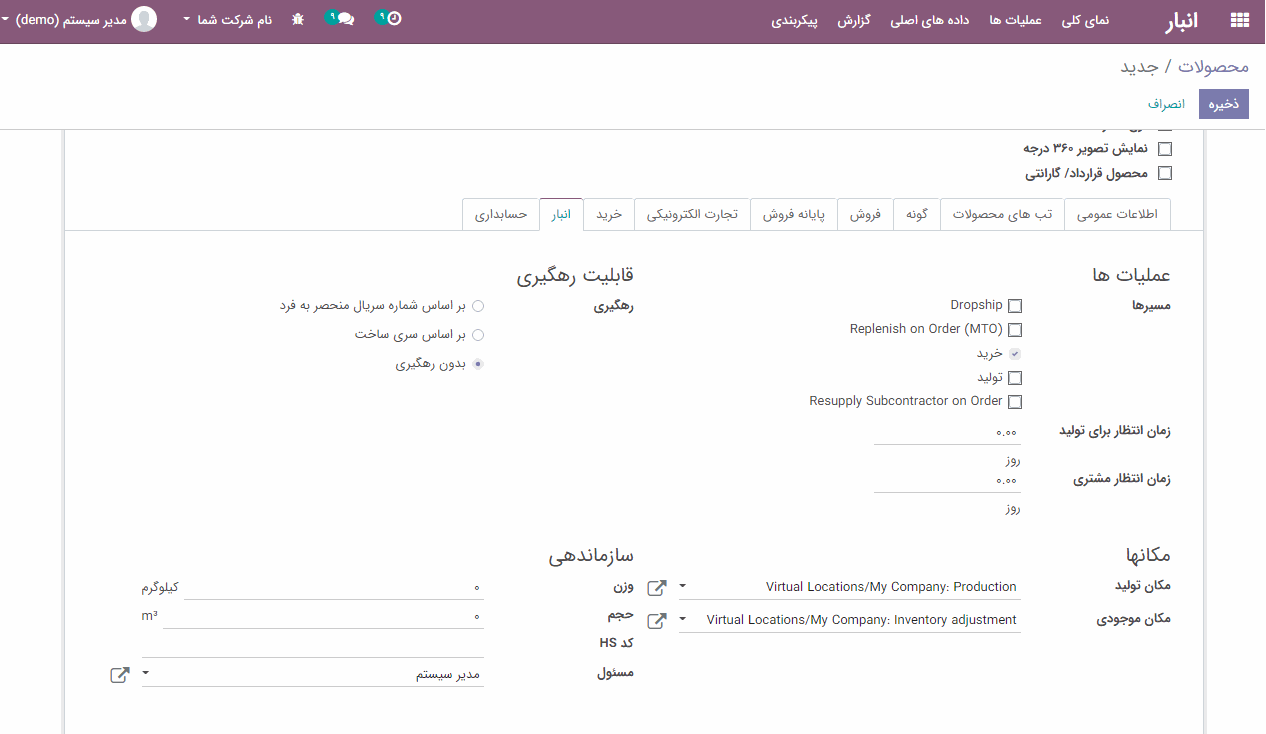
-
مکان تولید: این مکان موجودی به جای مکان پیش فرض، به عنوان مکان مبدأ برای نقل و انتقالات موجودی هایی استفاده می شود که از طریق سفارش های تولید ایجاد شده است.
-
مکان موجودی: این مکان موجودی به جای مکان پیش فرض، به عنوان مکان مبدأ برای نقل و انتقالات موجودی هایی استفاده می شود که در زمان انجام فهرست بندی ایجاد شده است.
-
سازماندهی: در این قسمت شما می توانید ورزن، حجم، کد HS را تعیین کنید: کد استاندارد برای حمل و نقل بین المللی و اظهارنامه کالا. در حال حاضر, فقط برای تامین کننده ارسال FedEx استفاده می شود. همچنین شما می توانید مسئول را انتخاب نمایید: این کاربر، مسئول فعالیت های بعدی مربوط به عملیات در مورد این محصول است.
-
توضیحات در مورد سفارش های تحویل: این یادداشت به سفارش های تحویل اضافه خواهد شد.
-
توضیحات محصولات دریافتی: این توضیح در مورد سفارش های دریافتی نمایش داده خواهد شد.
-
توضیحات در مورد انتقال های داخلی: این یادداشت به سفارشات انتقال داخلی اضافه می شود.
در تب حسابداری
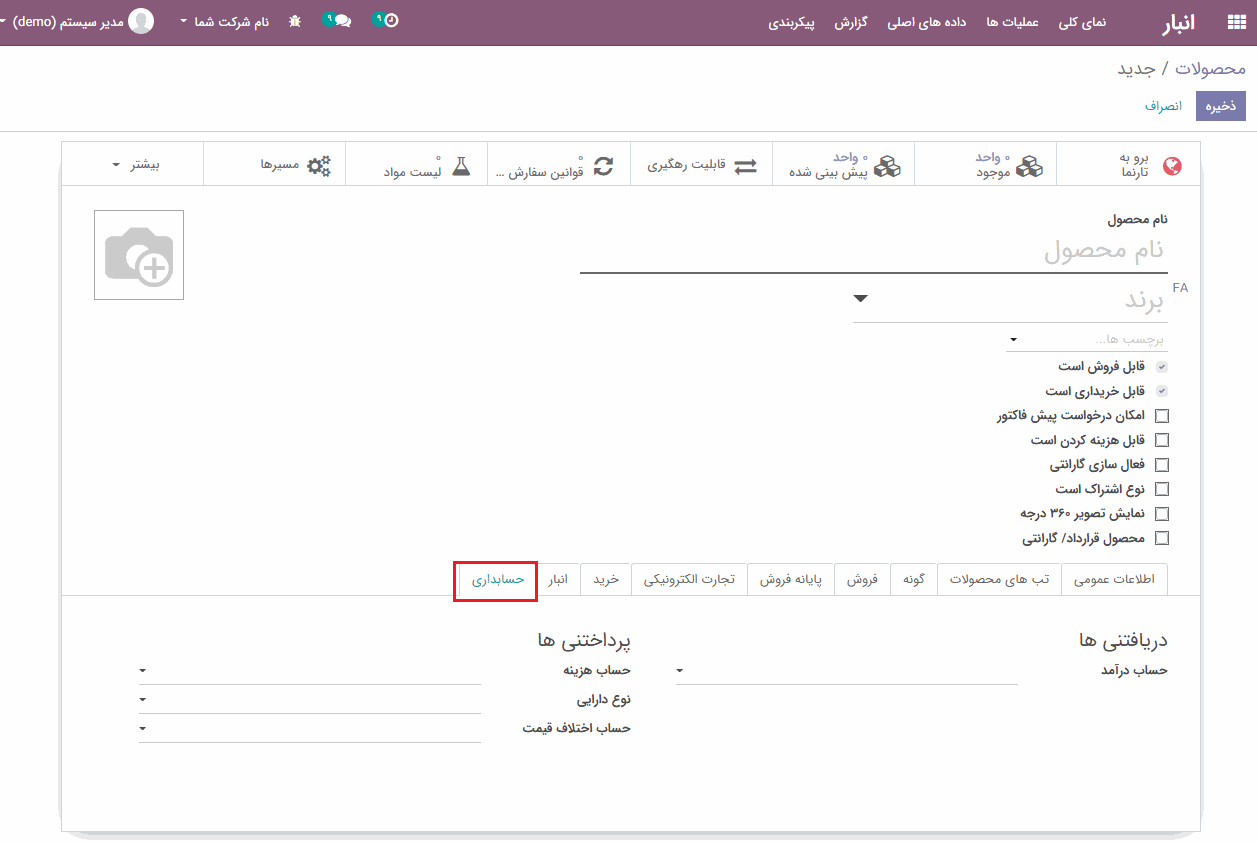
-
حساب درآمد: برای استفاده از مقدار پیش فرض دسته بندی محصول، این فیلد را خالی بگذارید.
-
حساب هزینه: برای استفاده از مقدار پیش فرض دسته بندی محصول، این فیلد را خالی بگذارید. اگر حسابداری انگلوساکسون با روش قیمت گذاری اتوماتیک پیکربندی شود، حساب هزینه در مورد دسته بندی محصول مورد استفاده قرار خواهد گرفت.
گونه های محصولات
محصولات خود را با گونه ها پیکربندی کنید و آیتم های محصول اختیاری را انتخاب کنید.
از گونه محصولات برای بکار گرفتن انواع گونه های متنوع، مانند معیارها، رنگ و موارد دیگر استفاده می شود.
به عنوان مثال، سازمانی که پیراهن می فروشند، ممکن است با آیتم های زیر همراه باشند:
محصول مورد نظر: تی شرت B&C
اندازه: S، M، L، XL، XXL
رنگ ها: آبی، قرمز، سفید، سیاه
تی شرت B&C با اندازه S و رنگ آبی یک گونه محسوب می شود. اندازه ها و رنگ ها، ویژگی ها و مشخصه ها هستند. S، M، L، XL، XXL و آبی، قرمز، سفید، سیاه مقادیر مشخصه ها هستند.
برای فعال کردن این گزینه، به ماژول انبار> پیکربندی> تنظیمات بروید و در تب محصولات، گزینه " گونه" را تیک بزنید.
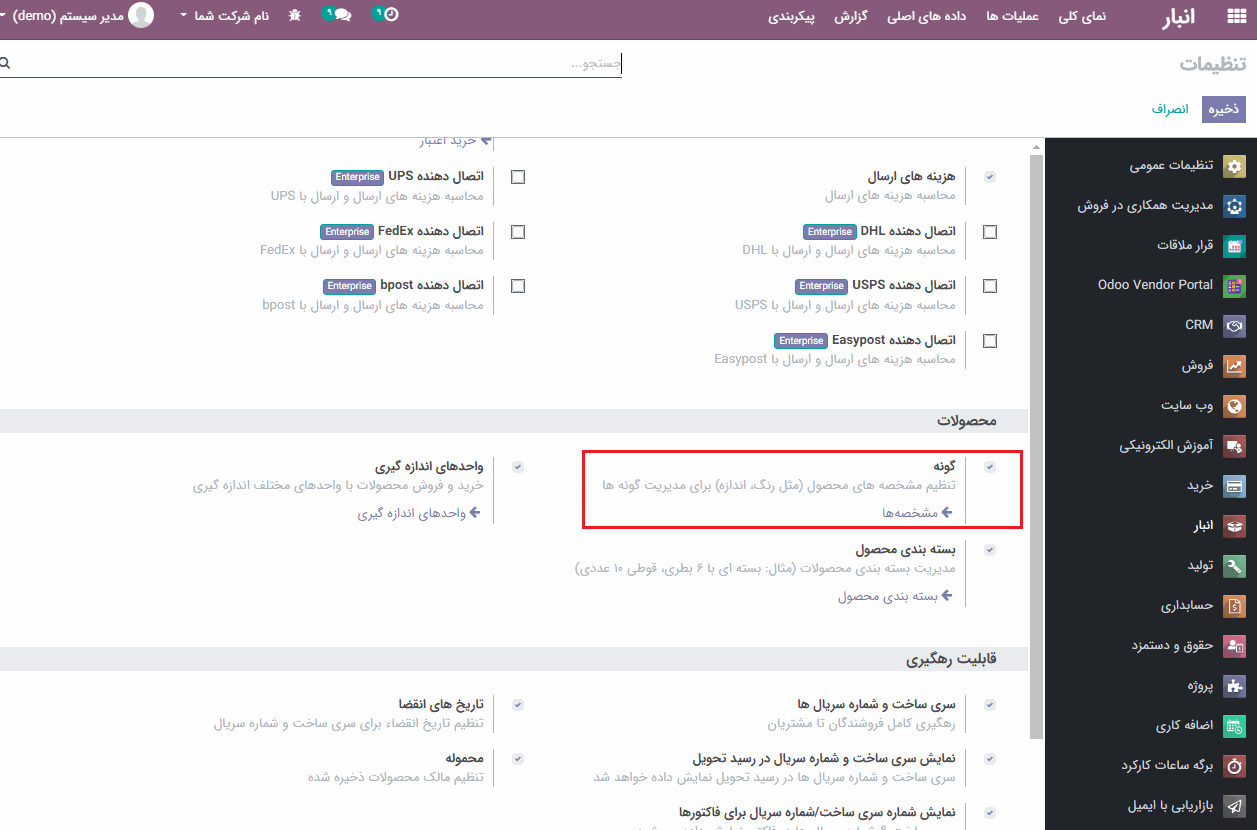
با زدن تیک "گونه"، مشخصه ها ظاهر می شود. اگر روی دکمه "مشخصه ها" کلیک کنید، پنجره ای شبیه به زیر ظاهر خواهد شد:
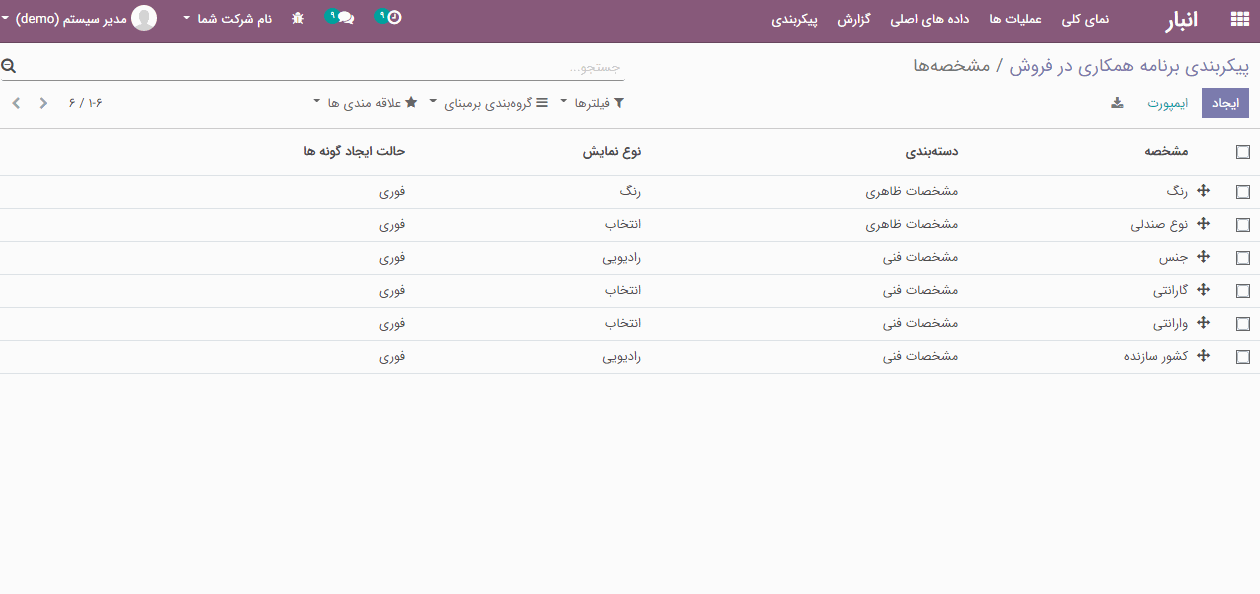
برای ایجاد یک مشخصه جدید، می توانید بر روی دکمه "ایجاد" کلیک کنید. همچنین می توانید مشخصه ها را یکجا ایمپورت کنید.
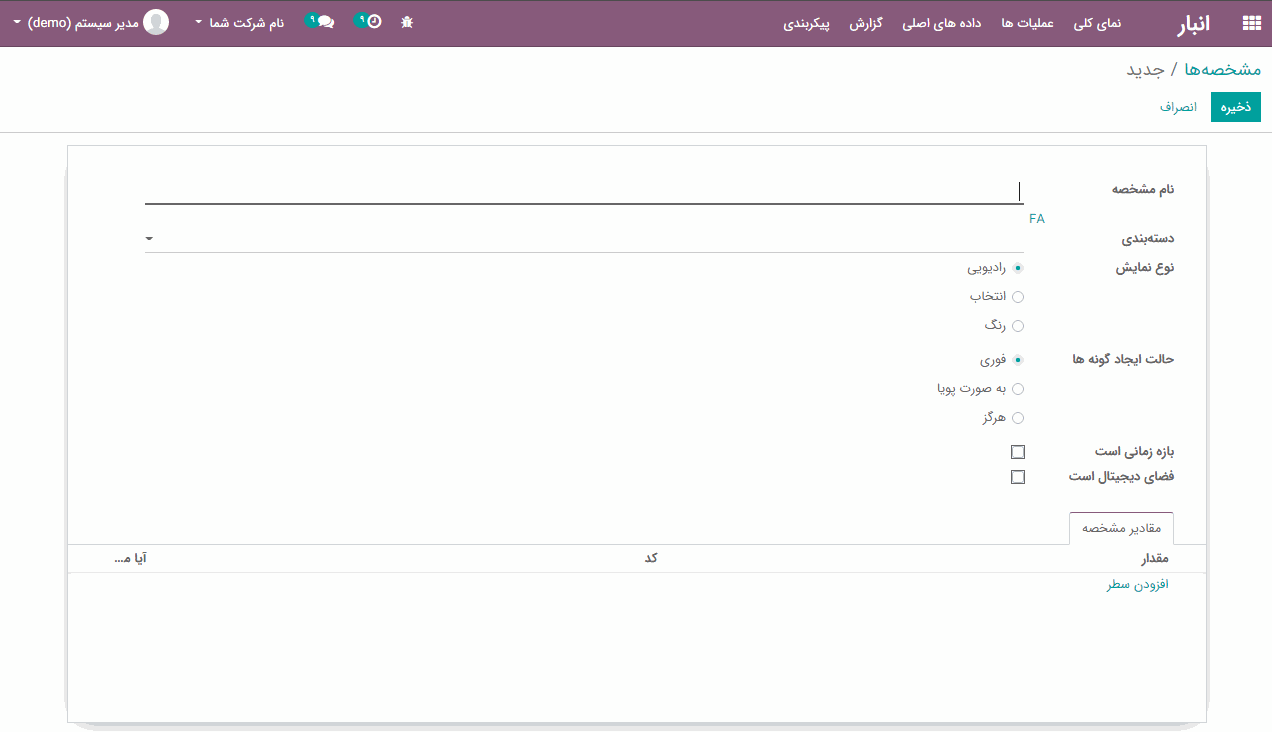
-
نام مشخصه: نام گونه محصول است.
-
دسته بندی: برای گروه بندی مجدد مشخصه های مشابه در یک بخش از صفحه مقایسه، یک دسته بندی تنظیم کنید
-
نوع نمایش: نوع نمایش مشخصه مورد نظر در صفحه جزئیات محصول.
-
حالت ایجاد گونه ها:
-
فوری: تمام گونه های ممکن، به محض اینکه مشخصه و مقادیر آن به محصول اضافه شدند، ایجاد می شوند.
-
به صورت پویا: هر گونه، تنها زمانی ایجاد می شود که مشخصه ها و مقادیر مرتبط آن به یک سفارش فروش اضافه شود.
-
هرگز: گونه ها هرگز برای مشخصه ایجاد نشوند.
توجه: هنگامی که مشخصه حداقل برای یک محصول استفاده می شود، حالت ایجاد گونه ها را نمی توان تغییر داد.
واحدهای مختلف اندازه گیری
در حال حاضر و در آینده، برخورد با محصولات در واحد اندازه گیری های مختلف امری اساسی است. به عنوان مثال، درصورتی که شما محصولاتی از کشوری که از اندازه گیری استاندارد متریک مورد استفاده قرار می گیرد، خریداری کنید و آنها را در کشوری که از چارچوب سلطنتی استفاده شده است بفروشید، باید واحد را تغییر دهید.
سناریوی دیگر، خرید محصولات در بسته های بزرگتر از تأمین کننده و فروش آنها به صورت واحدی به مشتریان است.
اودو توان کار با واحدهای مختلف اندازه گیری برای یک آیتم را دارد. همچنین شما می توانید اودوو را تنظیم کنید تا با واحدهای مختلف اندازه گیری برای یک محصول کار کند. برای این منظور، به ماژول انبار> پیکربندی> تنظیمات بروید و در تب محصولات، گزینه "واحدهای اندازه گیری" را فعال کنید.
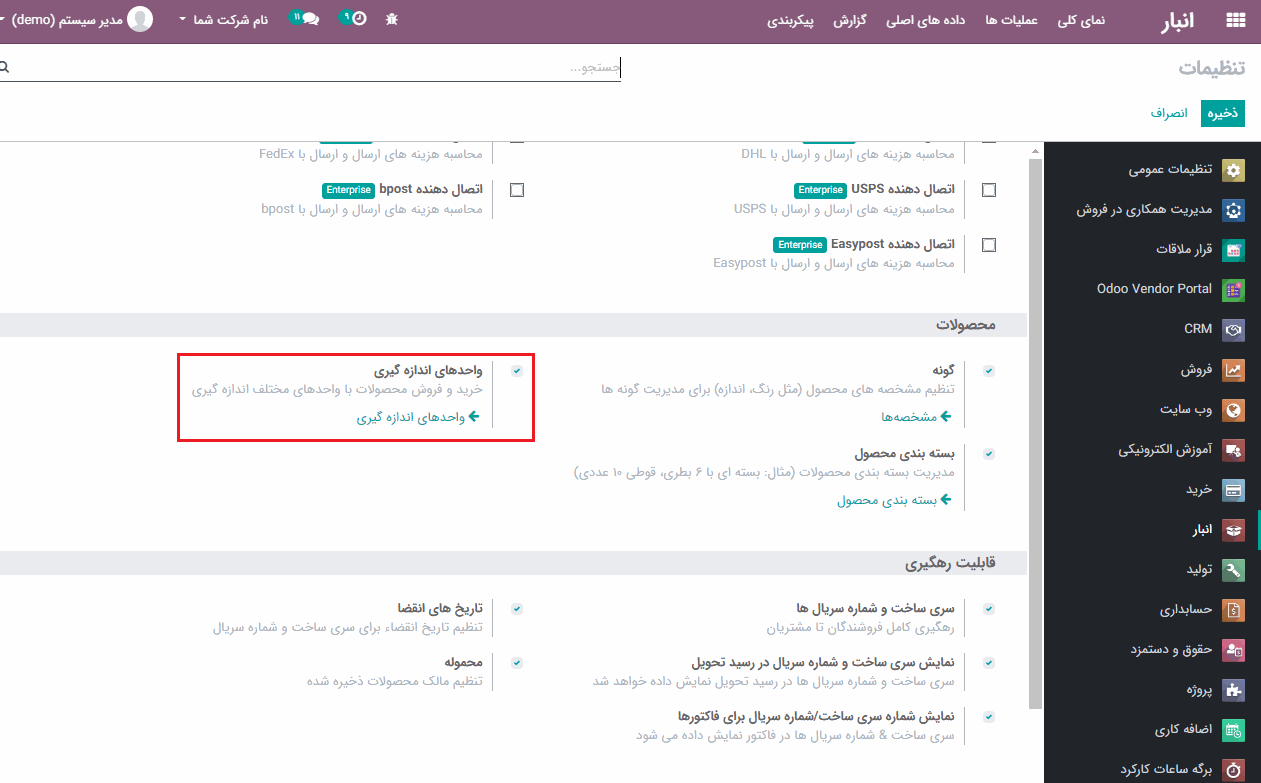
با کلیک بر روی دکمه "واحدهای اندازه گیری "، به صفحه جدیدی مانند زیر هدایت خواهید شد:
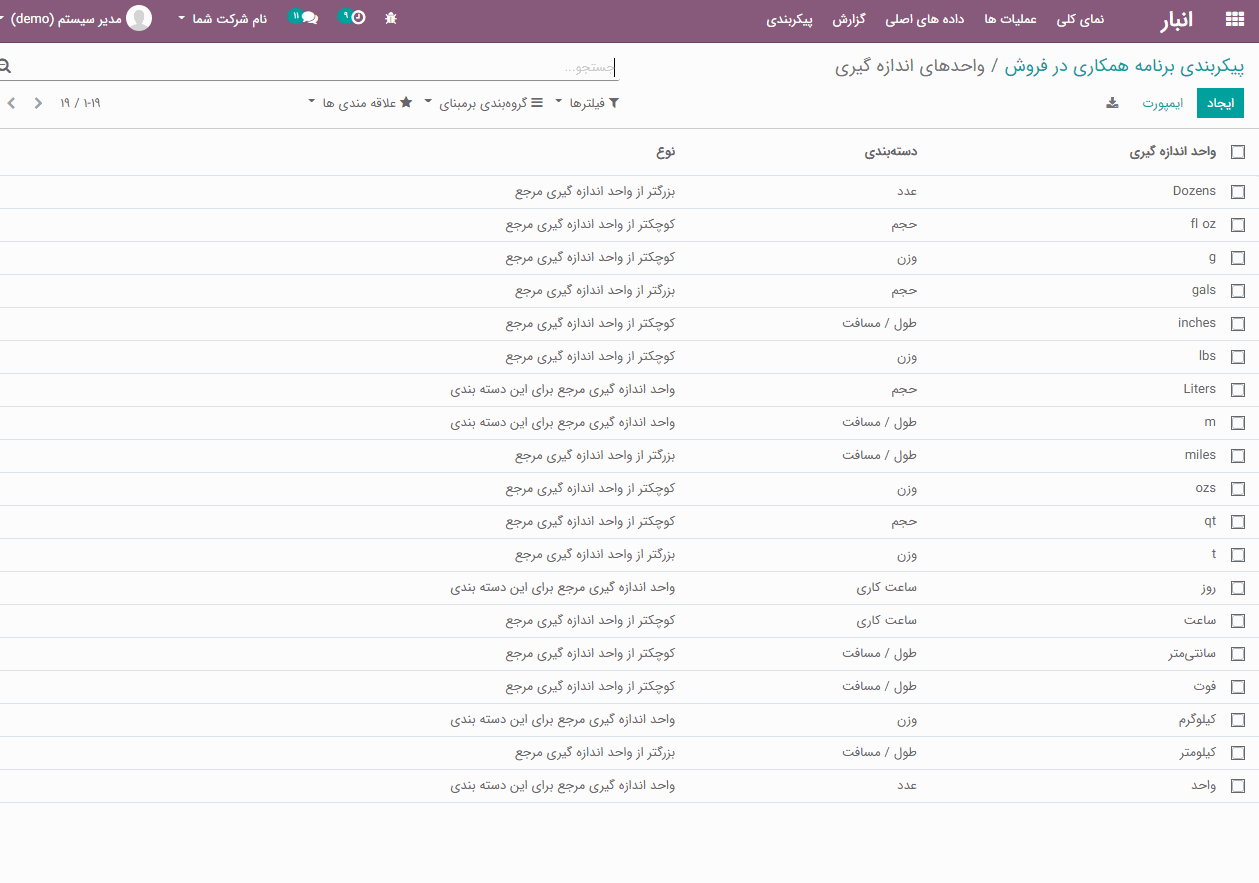
با کلیک بر روی دکمه "ایجاد" ، می توانید واحدهای جدیدی برای اندازه گیری محصولات خود ایجاد کنید.
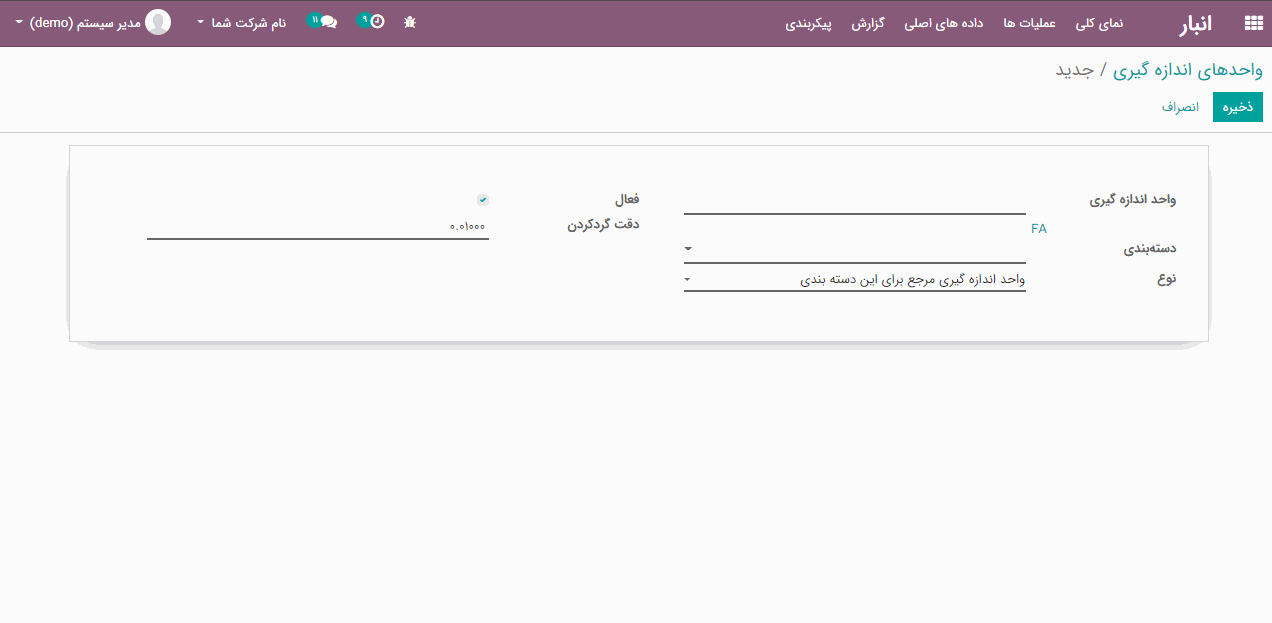
در اینجا می توانید نام واحد اندازه گیری، دسته بندی و.. را تنظیم کنید. (تبدیل بین واحدهای اندازه گیری فقط در صورتی اتفاق می افتد که به یک دسته بندی متعلق باشند. تبدیل بر اساس نسبت انجام خواهد شد.)
هنگام انجام مبادلات بین واحدی، تنظیمات
"دقت گرد کردن"
به طور خودکار توسط اودوو انجام می شود.
راه اندازی واحدها بر روی محصولات
در ماژول انبار> محصولات ، محصولی را که می خواهید واحد اندازه گیری خرید / فروش آن را تغییر دهید، باز کرده و بر روی دکمه "ویرایش" کلیک کنید.
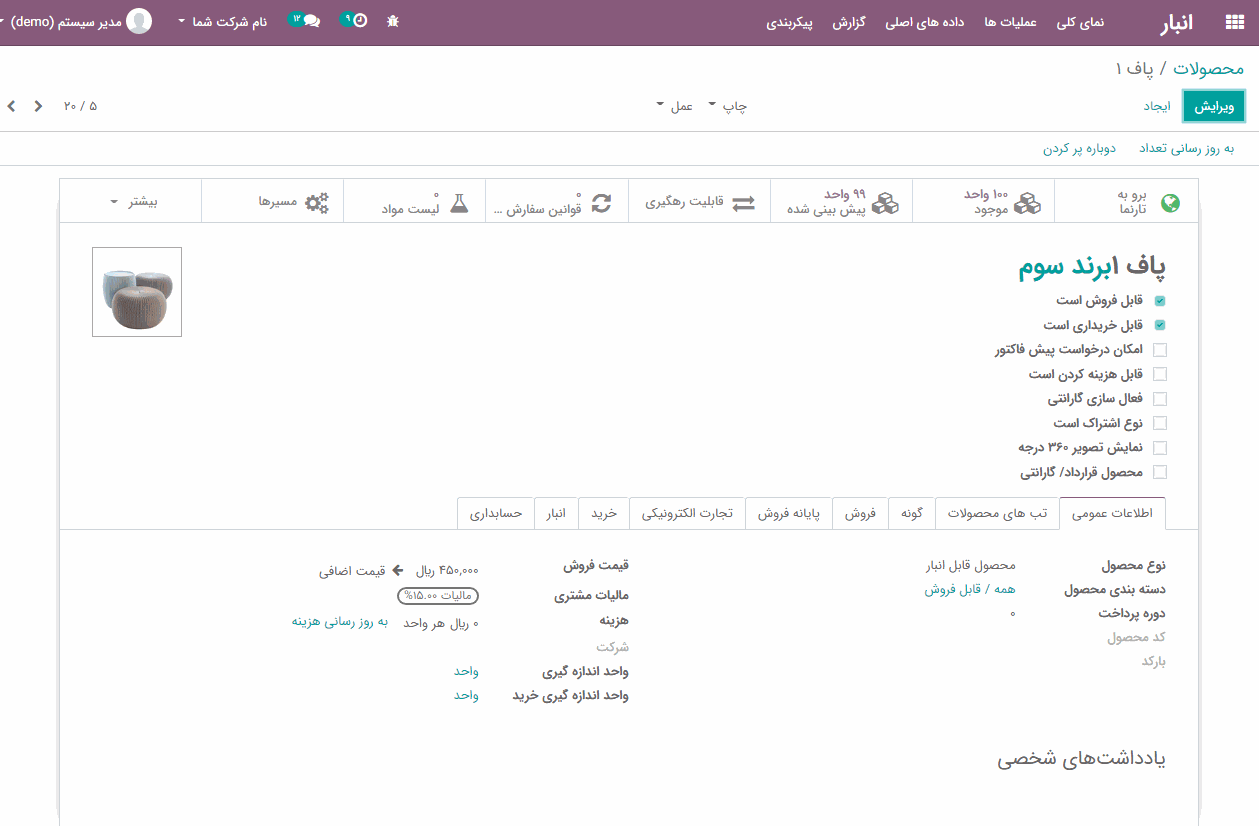
در فیلد "واحد اندازه گیری" ، واحدی را انتخاب کنید که محصول در آن فروخته شود و مبادلات داخلی در آن اجرا شود.در فیلد " واحد اندازه گیری خرید" ، واحدی را که محصول را با آن خریداری می کنید، انتخاب کنید. بعد از پر کردن فیلدها، بر روی دکمه " ذخیره" کلیک کنید.
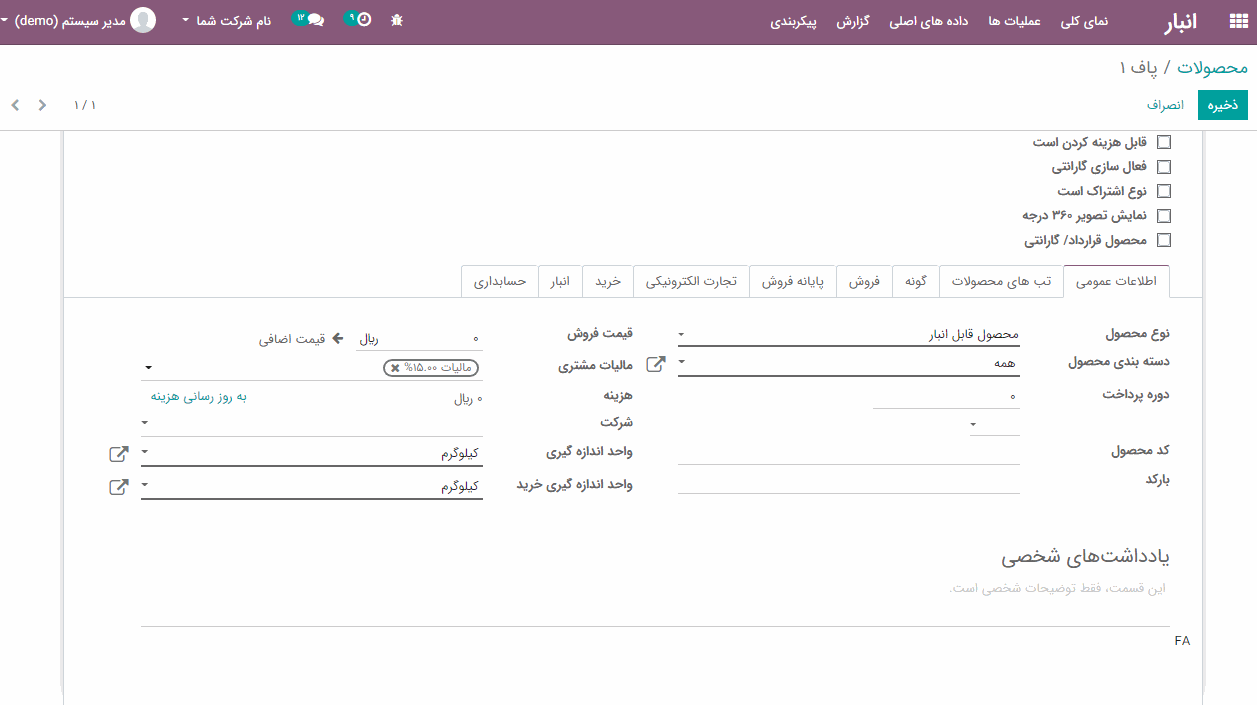
انتقال از یک واحد به واحد دیگر
واحد اندازه گیری را می توان در کل مراحل تغییر داد. تنها شرط این است که واحد اندازه گیری قطعه ای از یک کلاس مشابه باشد.
خرید در واحد اندازه گیری خرید
در ماژول خرید اودوو، یک درخواست پیش فاکتور جدید، با واحدهای مختلف اندازه گیری ایجاد کنید. سپس آن را تایید کنید.
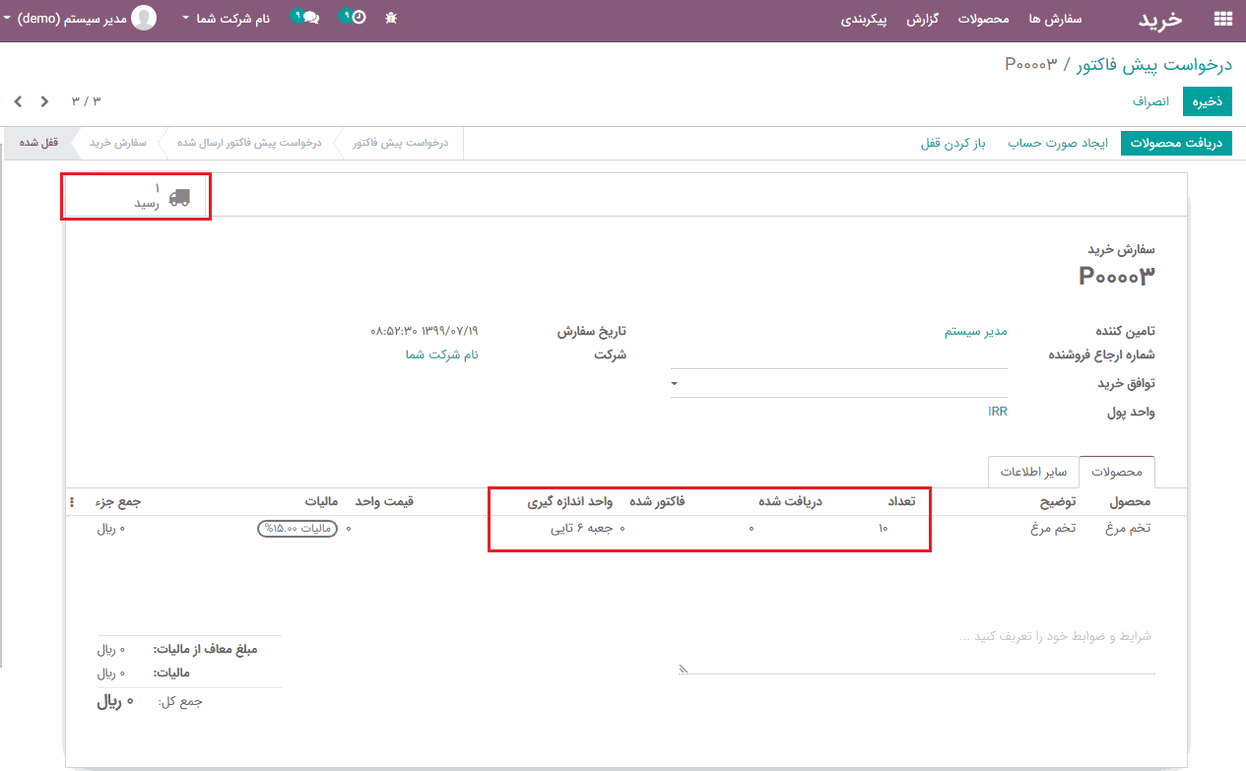
با ایجاد درخواست پیش فاکتور، اودوو به طور خودکار سفارش خرید را ایجاد می کند. در اینجا، واحد اندازه گیری خرید، "جعبه 6 تایی" است. با کلیک بر روی دکمه "رسید" لینک داده شده به سفارش خرید، به 10 جعبه 6 واحدی تبدیل می شود. همچنین شما می توانید موجودی را در واحدها مدیریت کنید.
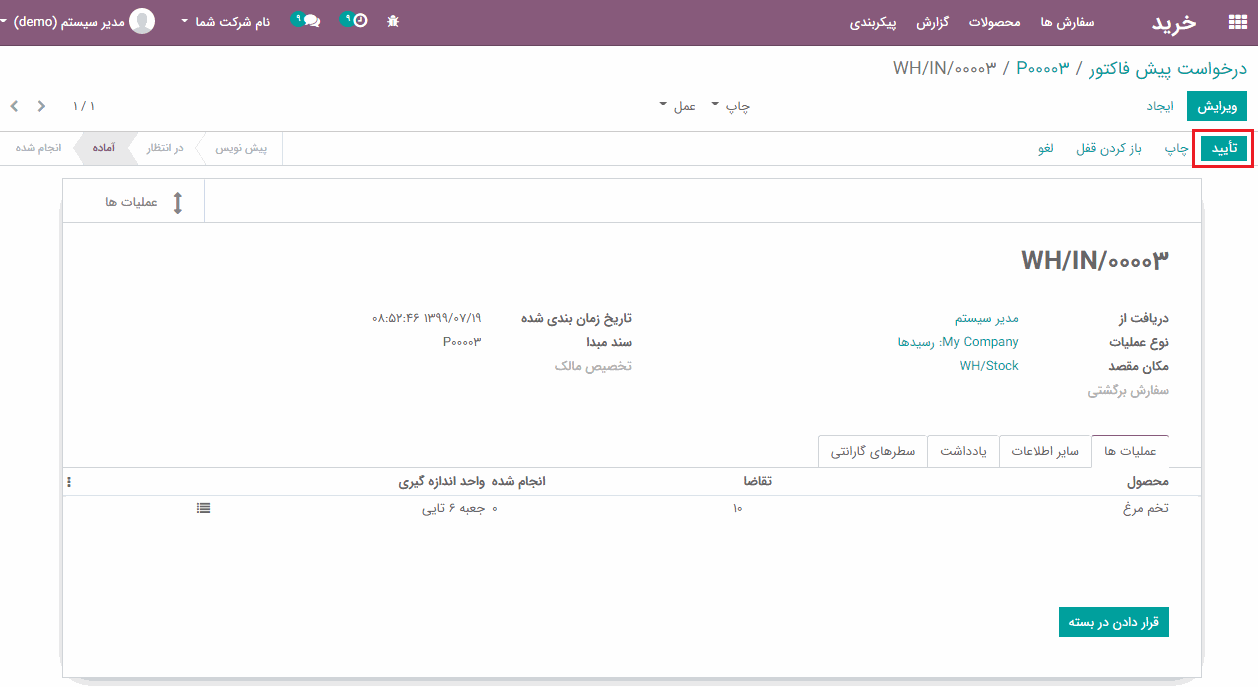
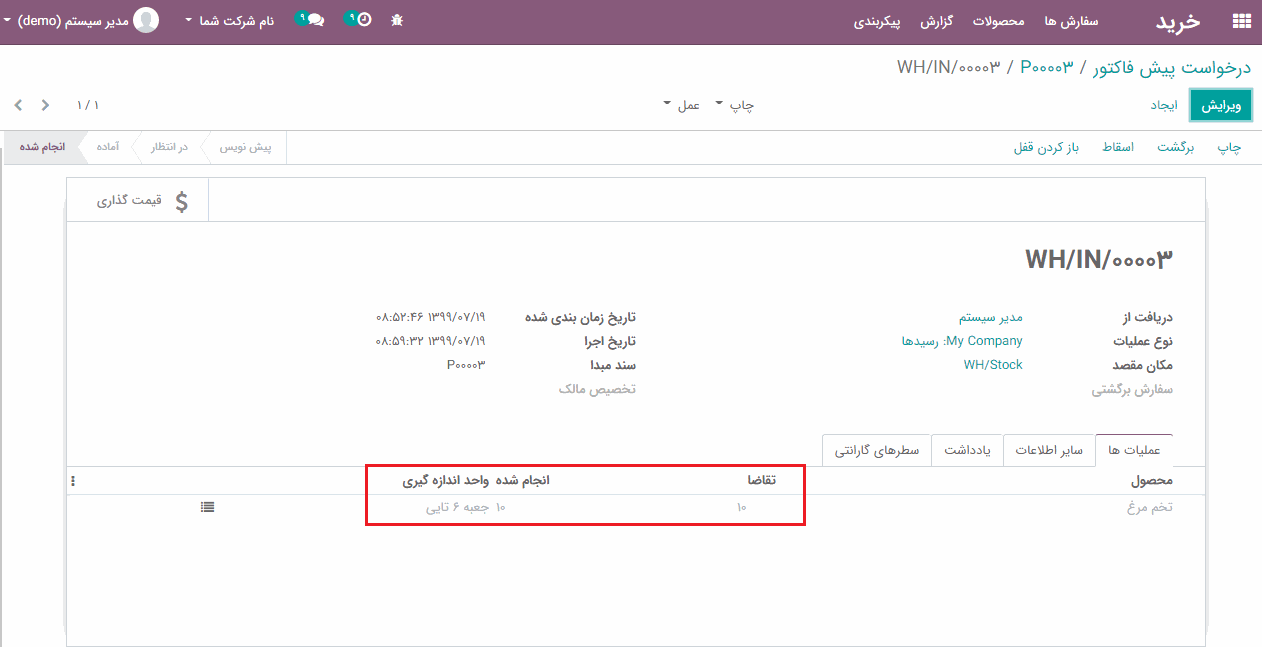
دوباره پر کردن
با کلیک بر روی دکمه "دوباره پر کردن" ، می توانید واحد اندازه گیری را تغییر دهید.
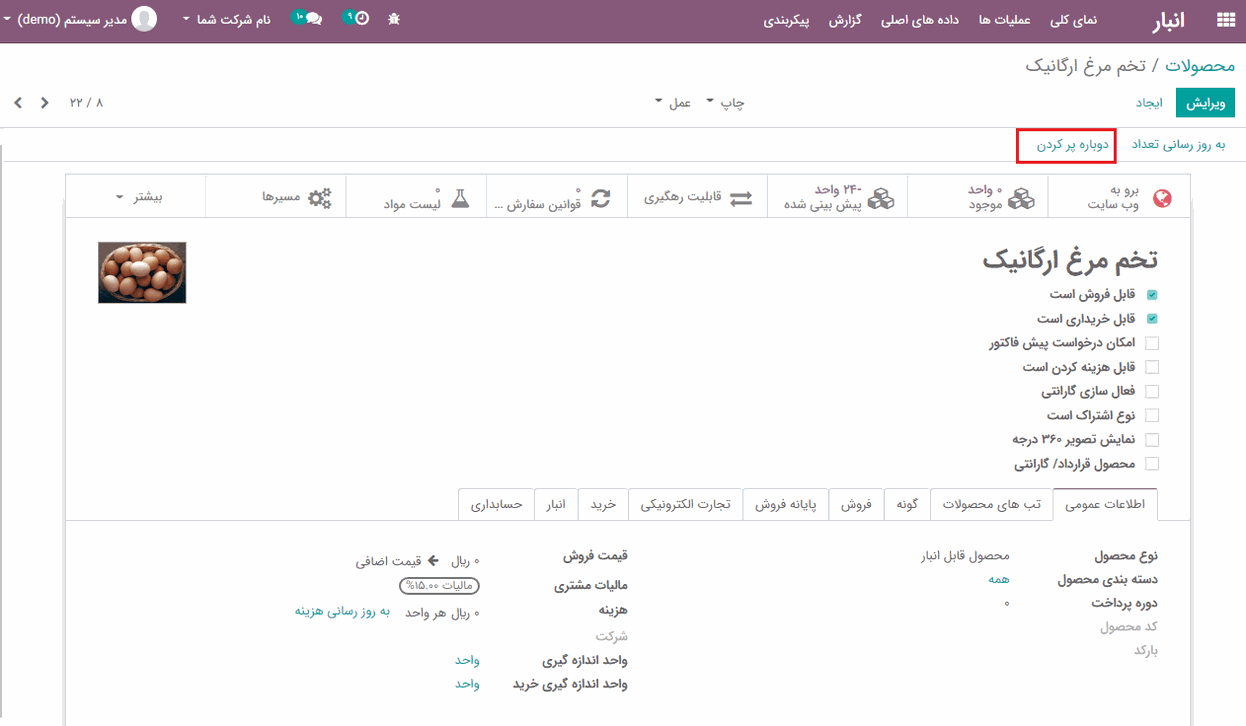
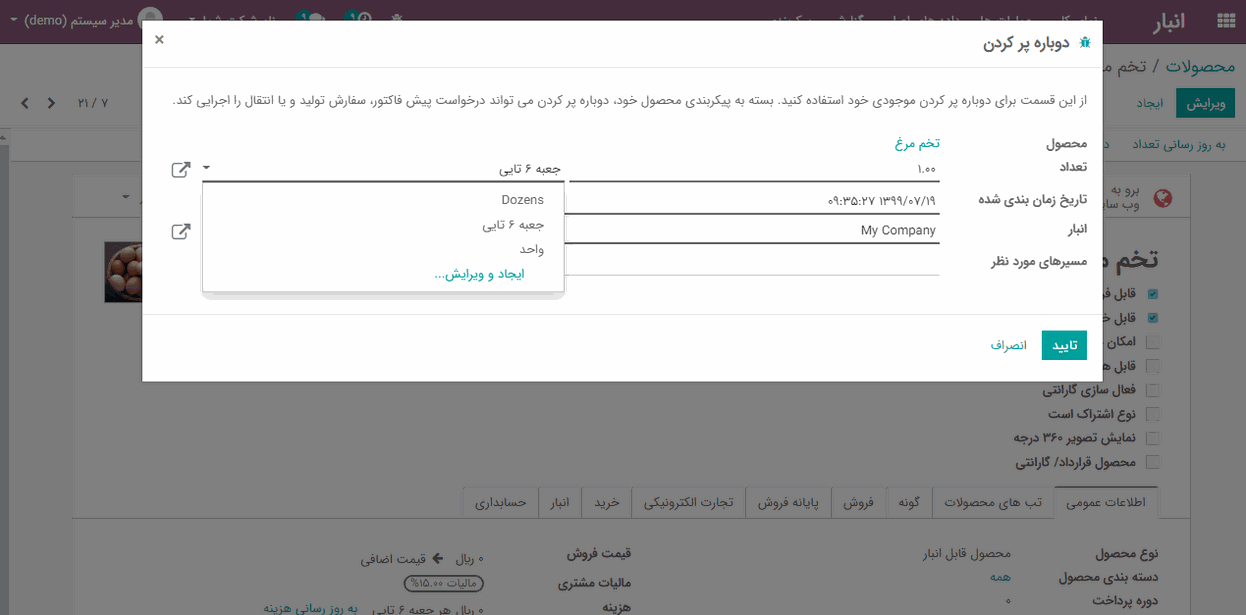
فروش در واحدهای اندازه گیری بزرگتر
واحد اندازه گیری مورد نظر را برای سفارش فروش انتخاب کنید. اینجا dozen است. هنگام انجام این کار، قیمت به طور خودکار از واحدهای UoM به UoM انتخاب شده محاسبه می شود.
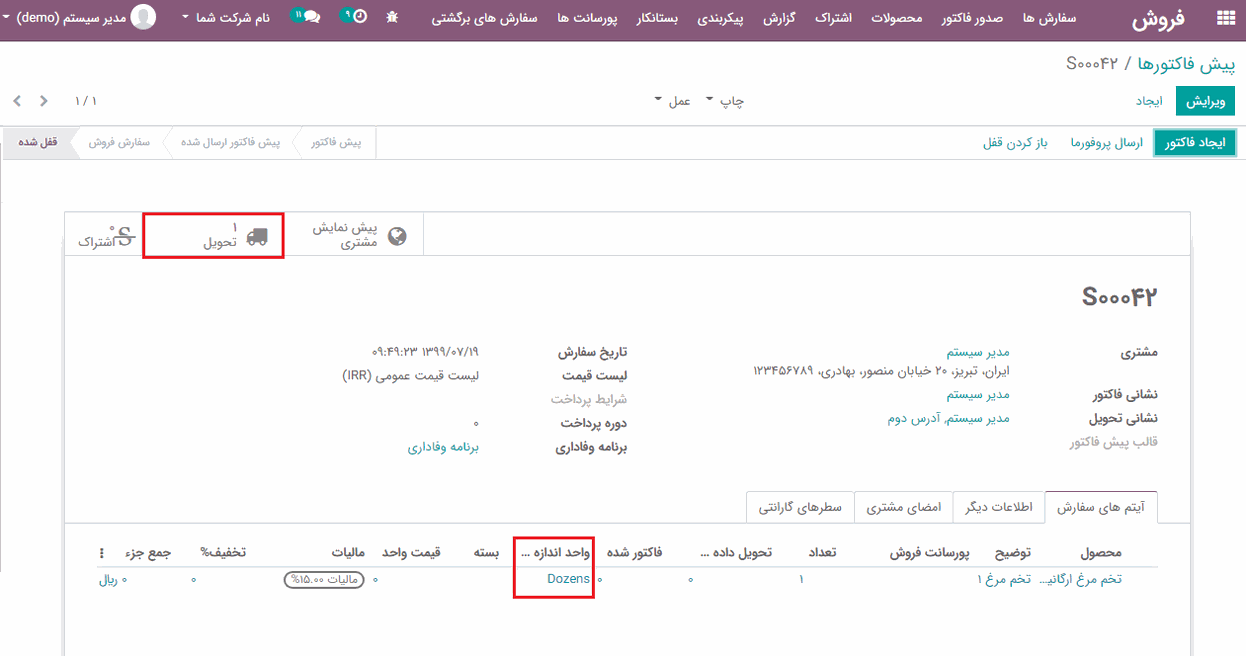
در سفارش تحویل، واحد اندازه گیری سفارش فروش به ,واحد اندازه گیری مورد استفاده برای مدیریت موجودی تبدیل می شود.
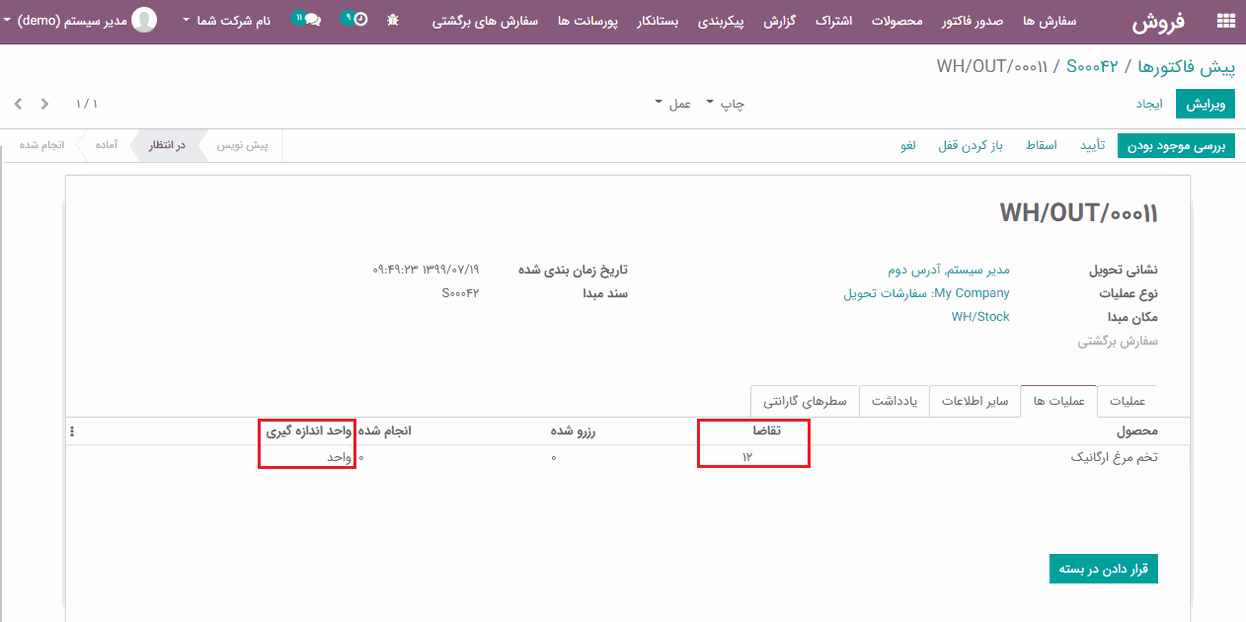
بسته بندی محصول
بسته، یک مخزن فیزیکی است که در آن یک یا چند آیتم از برداشت قرار می دهید. به عنوان مثال، هنگام تحویل محصولی، می توانید به سادگی تعداد محصول را به بسته نرم افزاری مختلف تقسیم کنید. اودوو به شما امکان می دهد گزارشی با تعداد آیتم هر بسته ارائه دهید.
پیکربندی
به ماژول انبار> پیکربندی> تنظیمات بروید و در تب محصولات، گزینه "بسته بندی محصول" را فعال کنید، سپس برای اعمال تغییرات، بر روی دکمه "ذخیره" کلیک کنید.
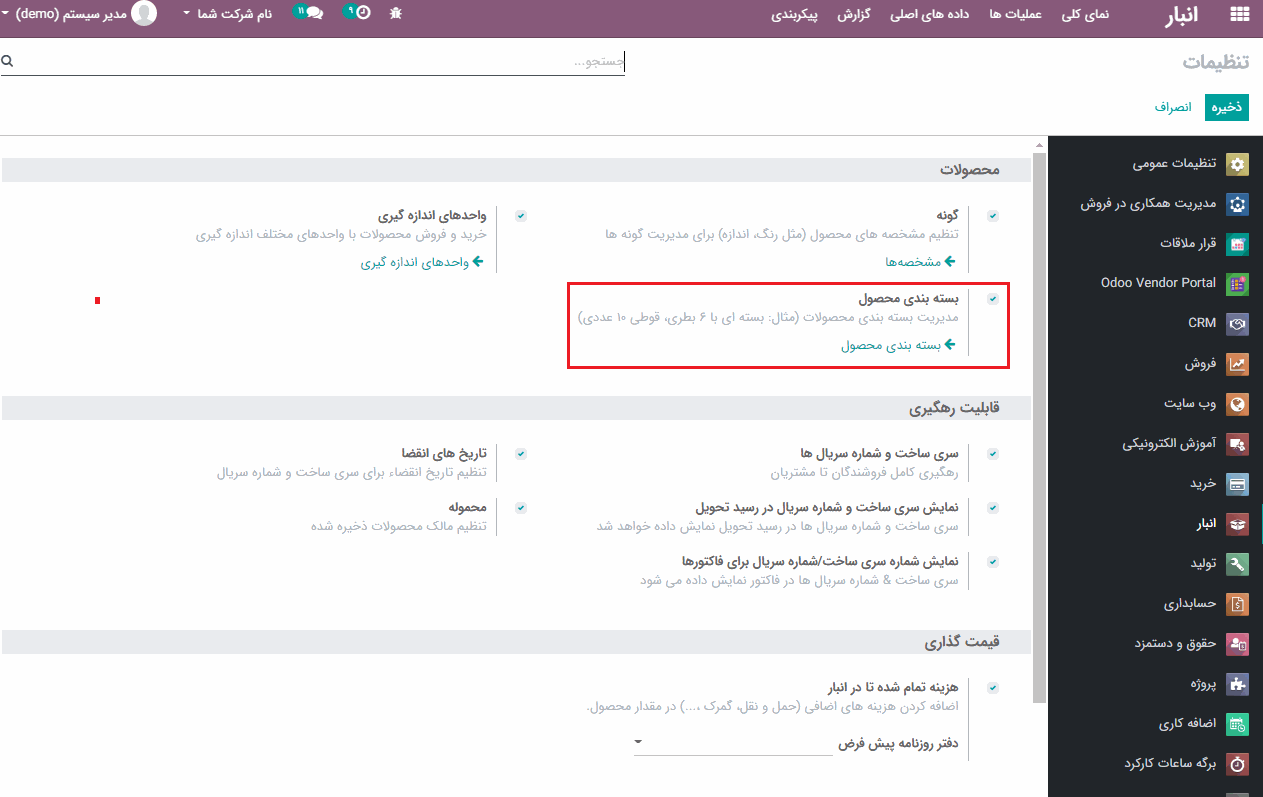
با کلیک بر روی گزینه "بسته بندی محصول" ، به صفحه جدیدی مانند زیر هدایت خواهید شد:.
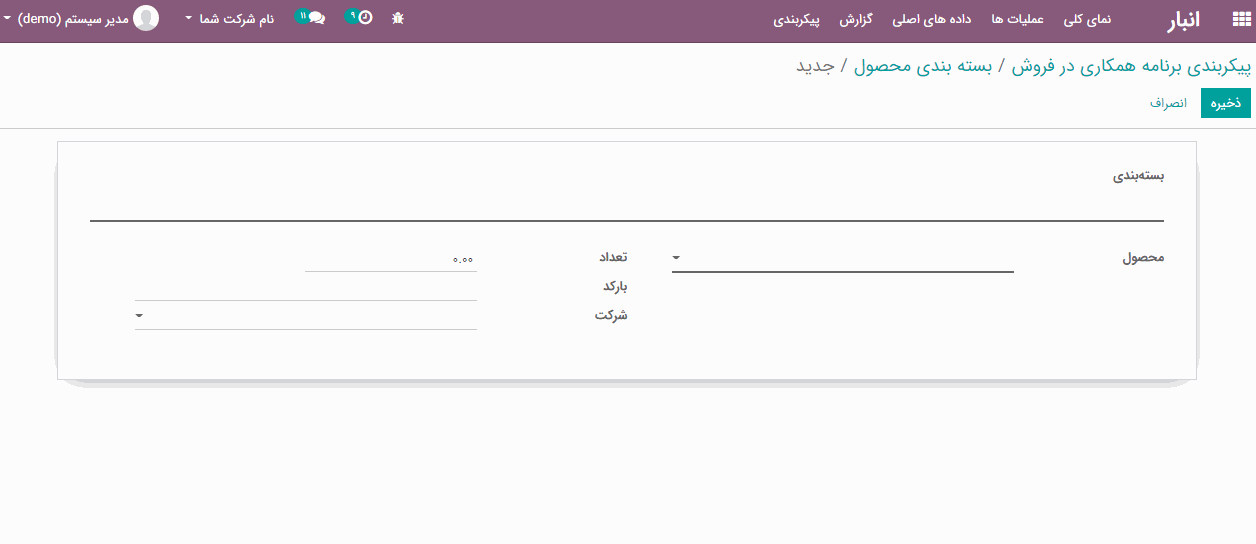
در اینجا می توانید نوع بسته بندی، محصول، تعداد، بارکدی را که برای شناسایی بسته بندی استفاده می شود، تعریف کنید.
اگر شرکت در حال انتقال برخی کالاها به یک مکان مشخص یا به خود مشتری باشد، بسته بندی مقصد قابل اجرا است. همچنین، اگر همه محصولات یا بسته های محصولات مشتریان مختلف، نیاز به ارسال به یک مکان مشخص داشته باشند، همه آیتم ها را می توان در یک مخزن قرار داد تا حمل و نقل راحت تر انجام شود، و می توان این مخزن را به عنوان یک "بسته مقصد" نامگذاری کرد.
ماژول انبار> نمای کلی> سفارشات تحویل
یک سفارش تحویل ایجاد کنید:
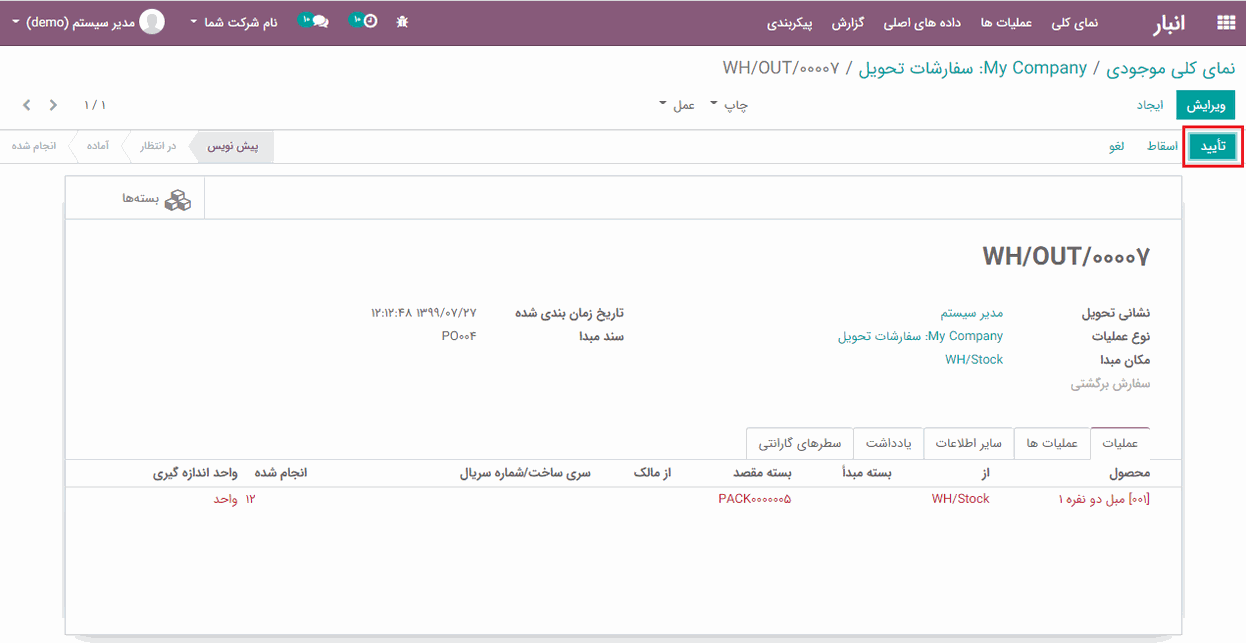
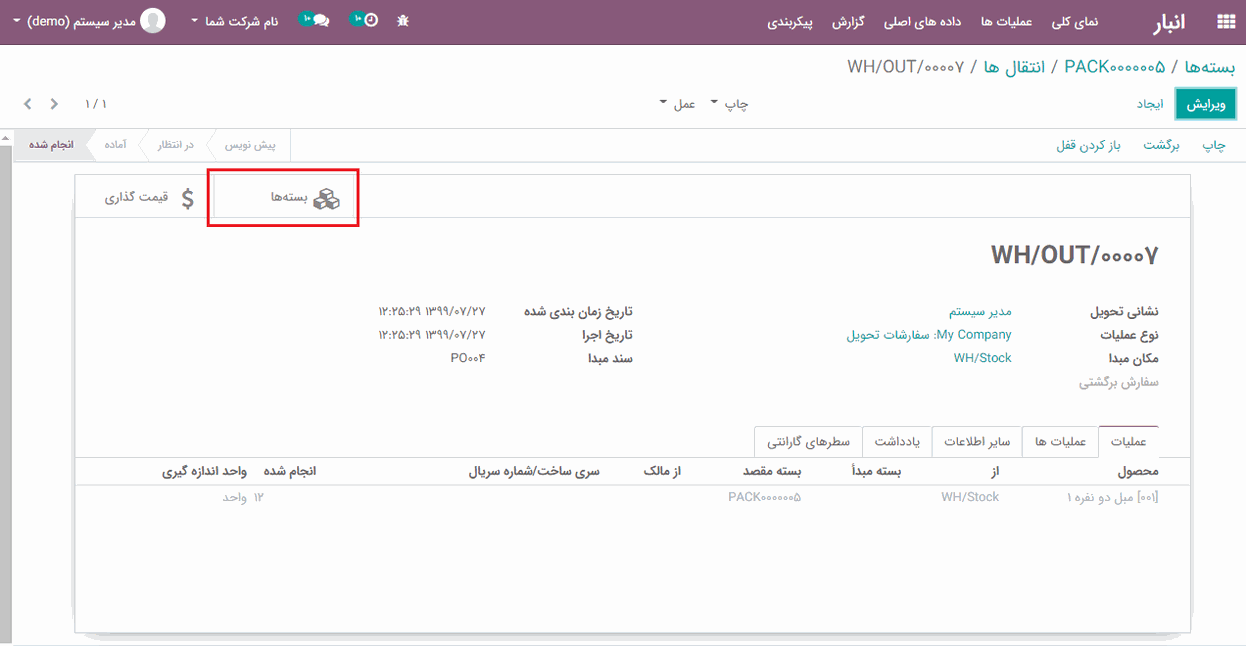
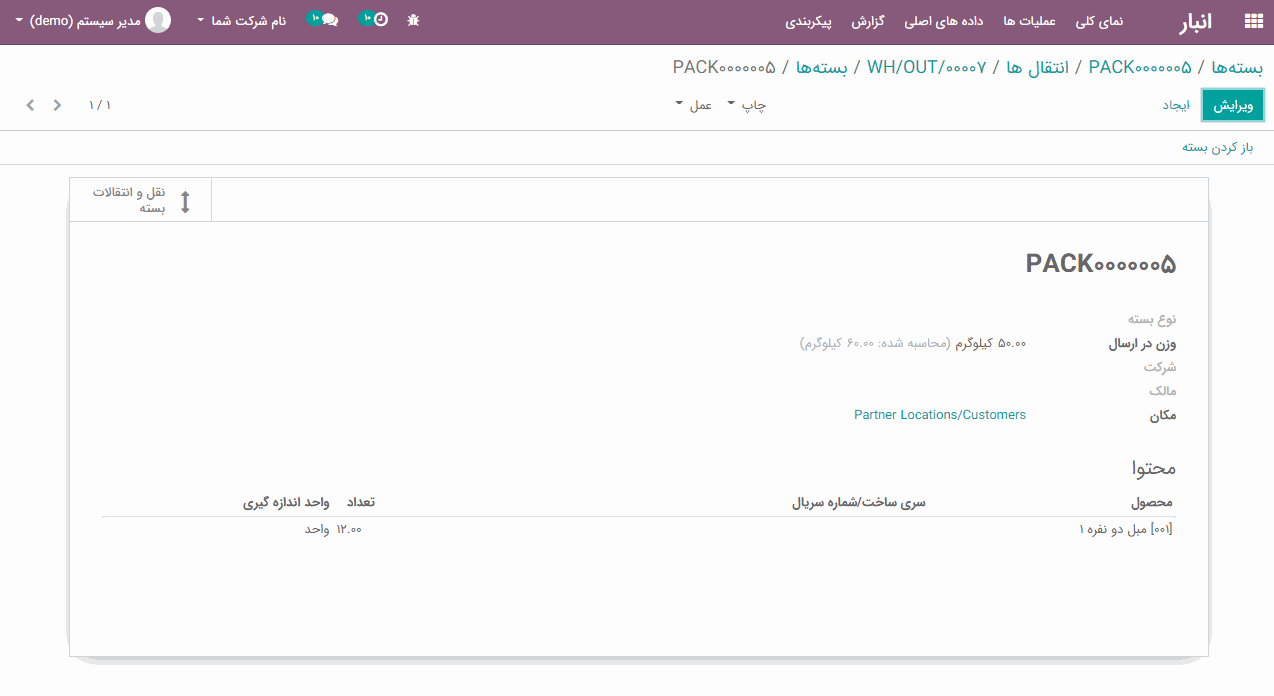
بسته بندی
بسته بندی، یک مخزن فیزیکی است که از محصول شما محافظت می کند. برای مثال اگر شما کامپیوتر می فروشید، بسته بندی حاوی کامپیوتر، همراه با دفترچه راهنما و پلاگ برق خواهد بود.
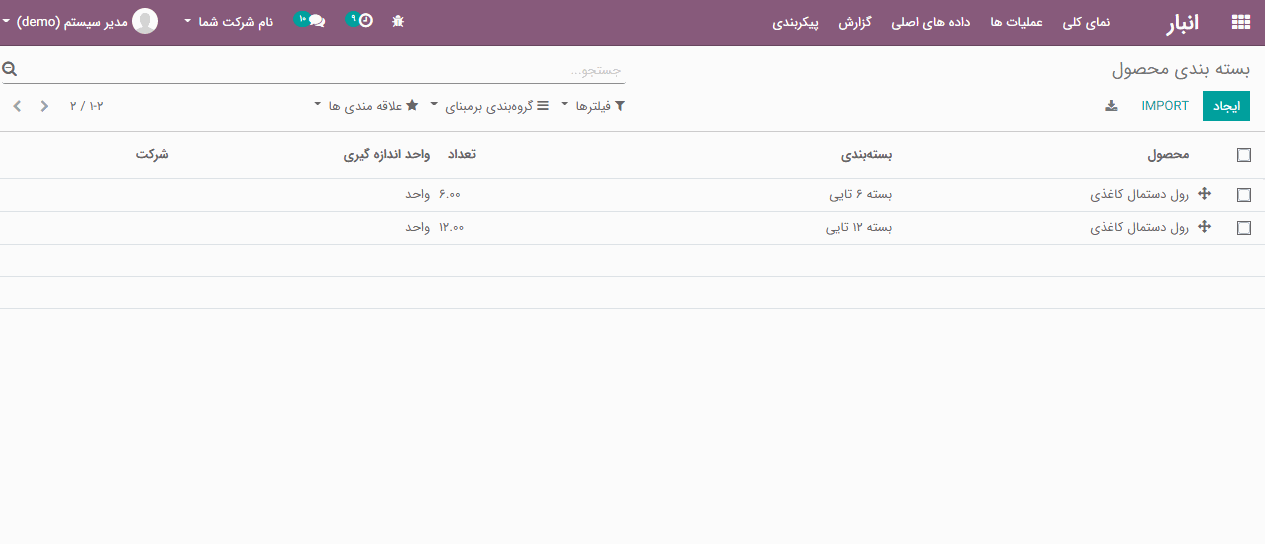
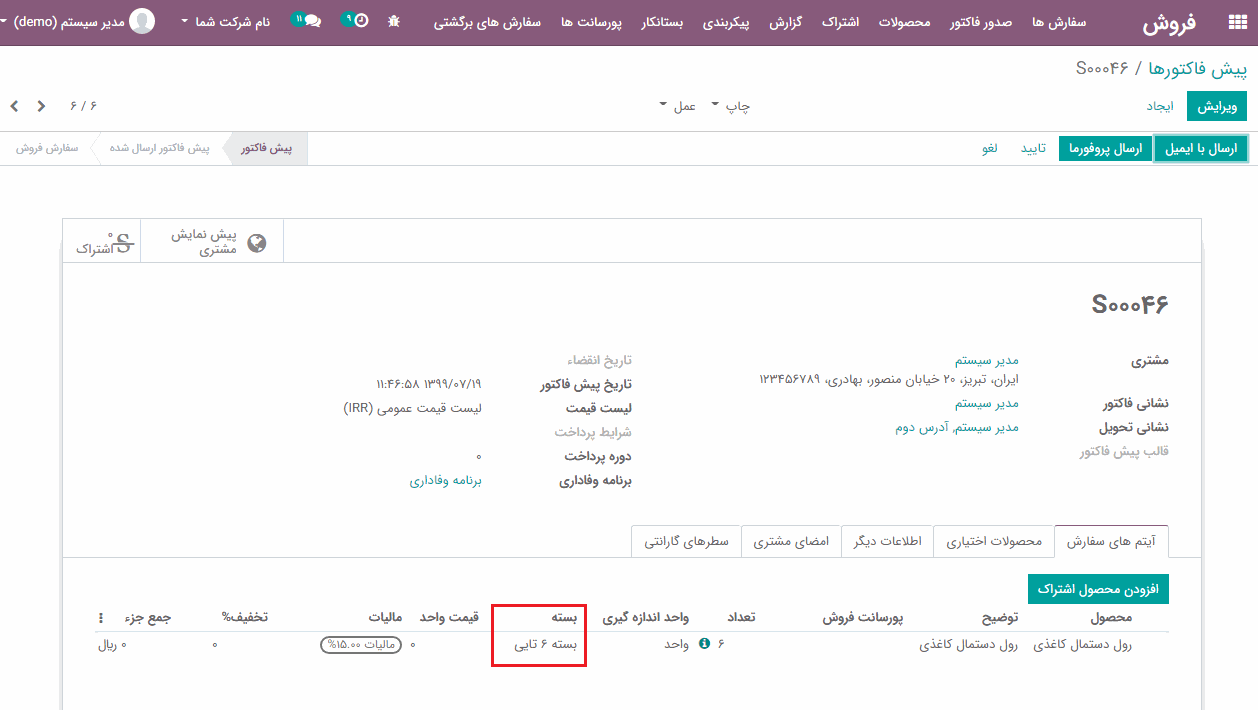
در اودوو، بسته بندی ها برای اهداف پیش بینی شده در سفارشات فروش استفاده می شوند و می توانید آنها را در فرم محصول، در تب انبار مشخص کنید.
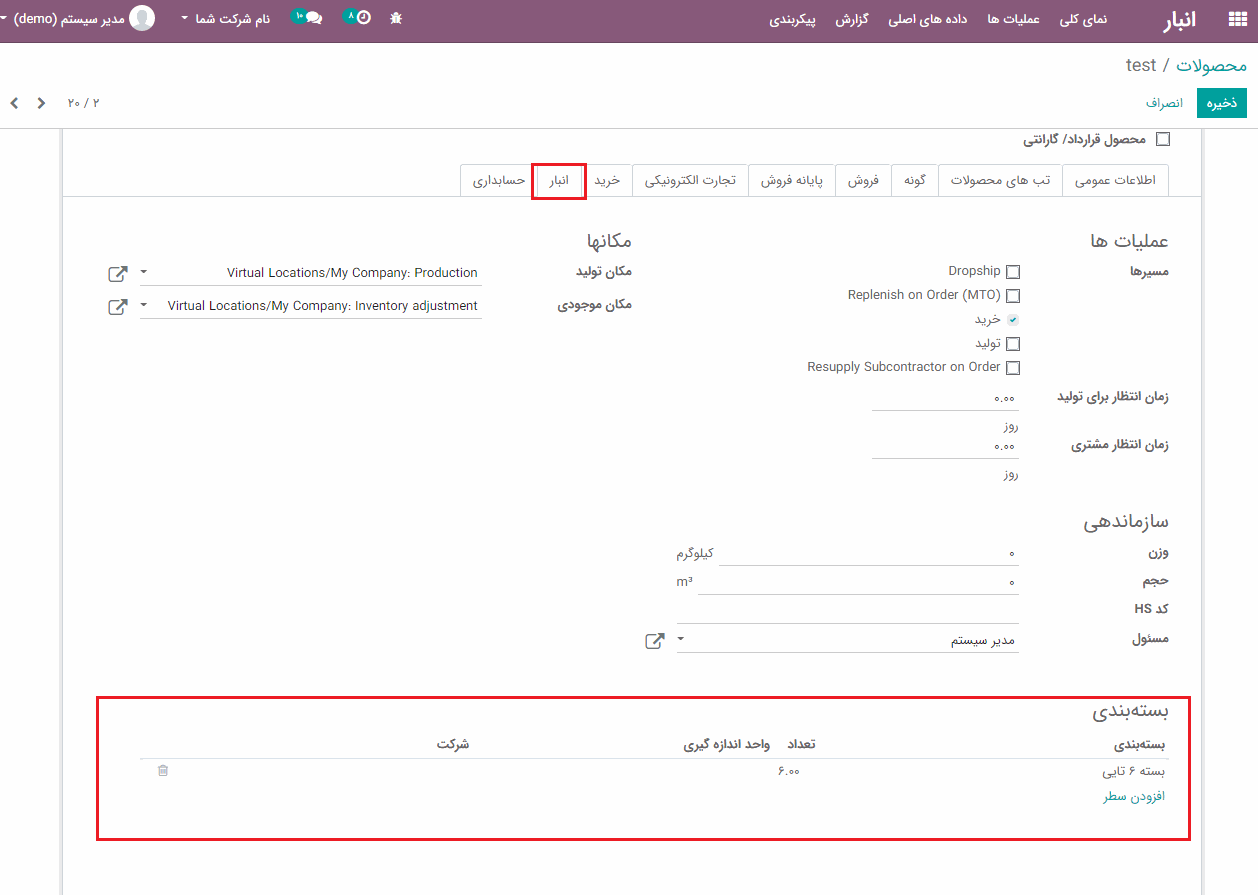
قابلیت رهگیری محصولات
برای فعال سازی قابلیت رهگیری محصول در انبار، به ماژول انبار> پیکربندی> تنظیمات بروید و در تب "قابلیت رهگیری"، همه گزینه ها را فعال نمایید، سپس بر روی دکمه "ذخیره" کلیک کنید.
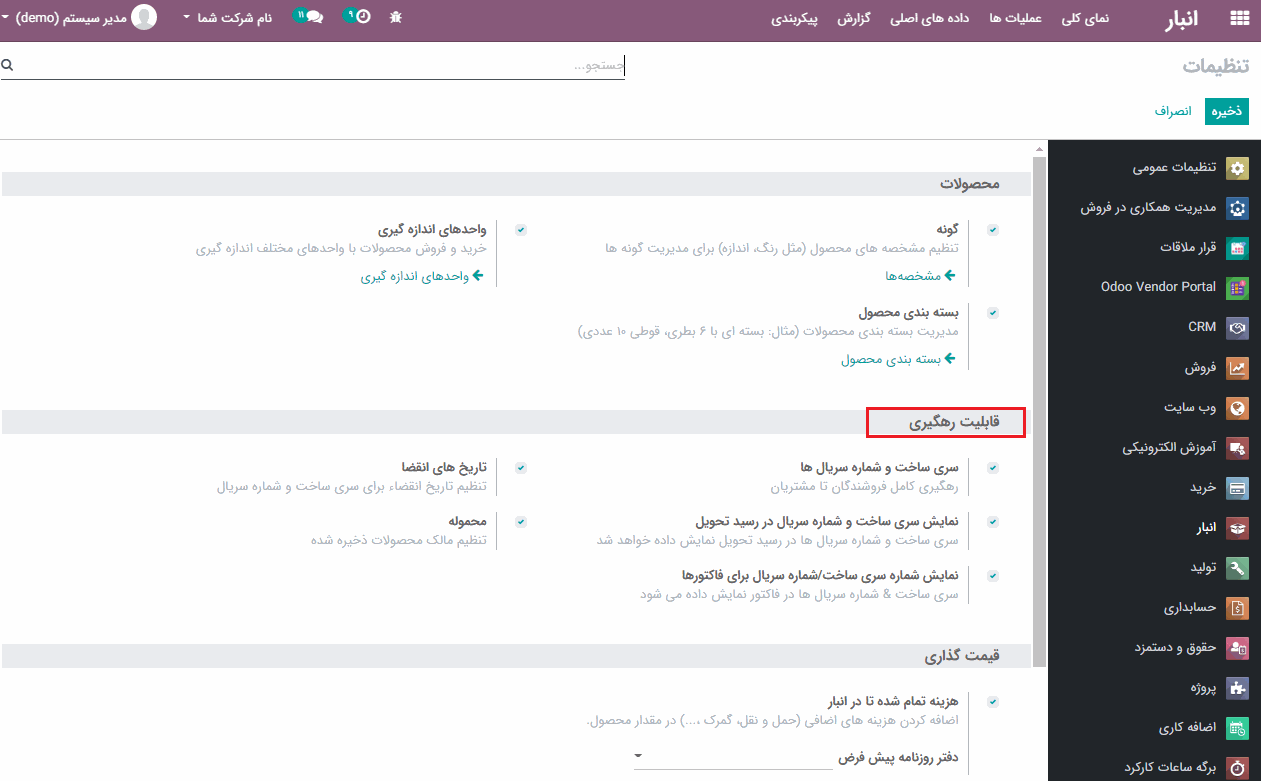
رهگیری محصولات بر اساس سری ساخت / شماره سریال
سری ساخت ها و شماره سریال ها در پایان کارکردشان مشترک هستند، با این حال از نظر موقعیت متفاوت رفتار می کنند.
از سری ساخت/ شماره سریال ها به طور گسترده ای در برنامه هایی مانند انبار، خرید و فروش، برای رهگیری محصولات استفاده می شود. در مواردی که سری ساخت مربوط به تعداد خاصی از "محصولات دریافت شده" است و در یک بسته ذخیره می شوند، شماره سریال ها مانند یک شماره شناسایی ارائه شده به طور خاص به یک محصول مشخص عمل می کند. فرقی نمی کند سری ساخت باشد یا شماره سریال، هر دو در رهگیری محصول از رسید ها تا تحویل و داده های فروش، به شما کمک می کند.
در شرایطی که محصولات را به تعداد زیاد دریافت می کنید، سری ساخت می تواند بسیار مفید باشد. همچنین، می توانید از سری ساخت برای گزارش، کنترل کیفی و موارد دیگر استفاده کنید. از طرف دیگر، شماره سریال می تواند برای آن دسته از محصولاتی که به خدمات پس از فروش نیاز دارند، نیز مفید باشد. مانند: کالاهای الکترونیکی
مدیریت شماره سریال ها
رهگیری شماره سریال می تواند برای رهگیری مکان فعلی یک محصول و همچنین رهگیری سوابق آنها، هنگام انتقال از مکانی به مکان دیگر، مفید باشد.
برای فعال کردن این ویژگی، گزینه " سری ساخت و شماره سریال ها " را از ماژول انبار> پیکربندی> تنظیمات> تب قابلیت رهگیری ، فعال نمایید، سپس برای اعمال تغییرات، بر روی دکمه "ذخیره" کلیک کنید.
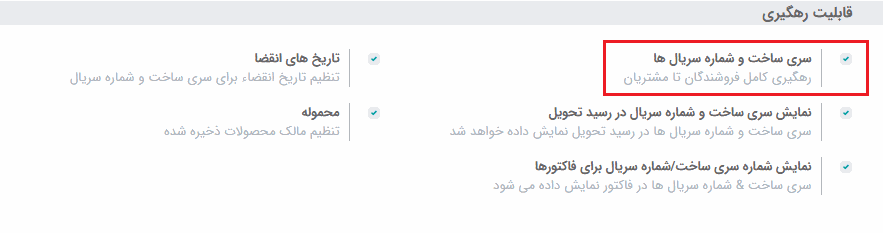
ایجاد شماره سریال جدید
برای ایجاد شماره سریال جدید، به ماژول انبار> داده های اصلی> شماره سریال ها بروید:
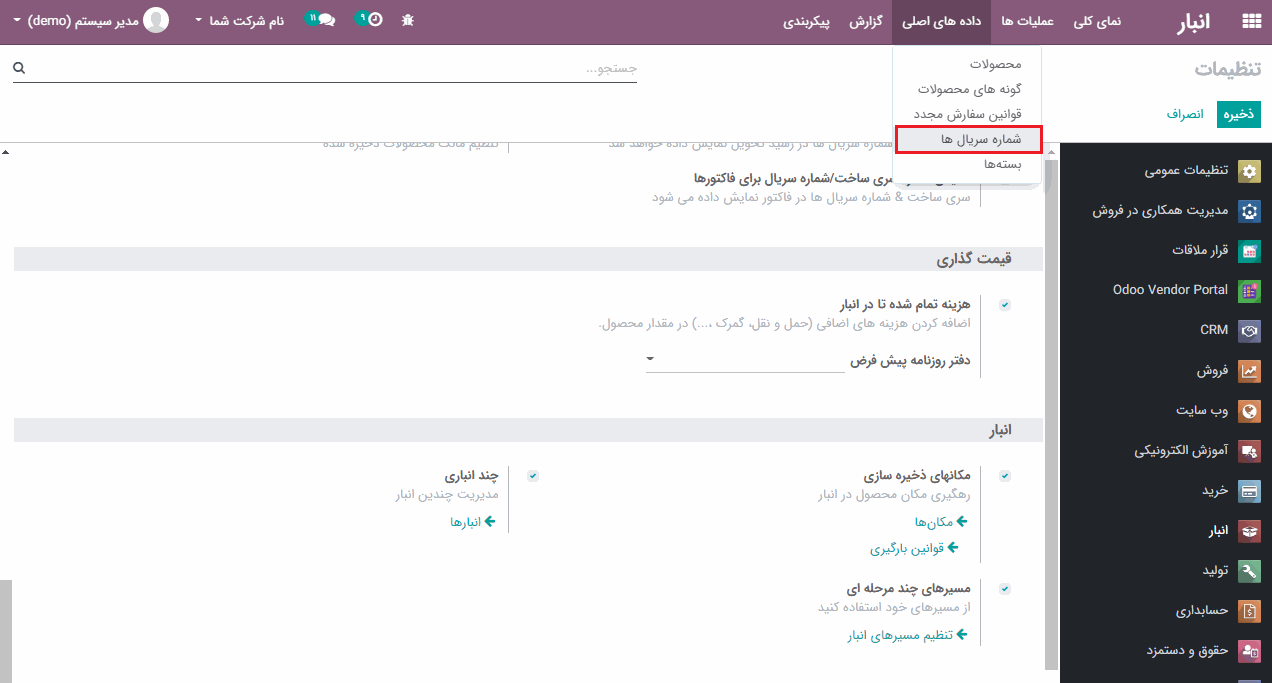
با کلیک بر روی "شماره سریال ها" ، لیستی از سری ساخت همه تولیداتی که ثبت نموده اید، بدست خواهید آورد.
برای افزودن محصول جدید با سری ساخت/ شماره سریال، بر روی دکمه "ایجاد" کلیک کنید، مانند تصویر زیر، به صفحه جدیدی هدایت خواهید شد:
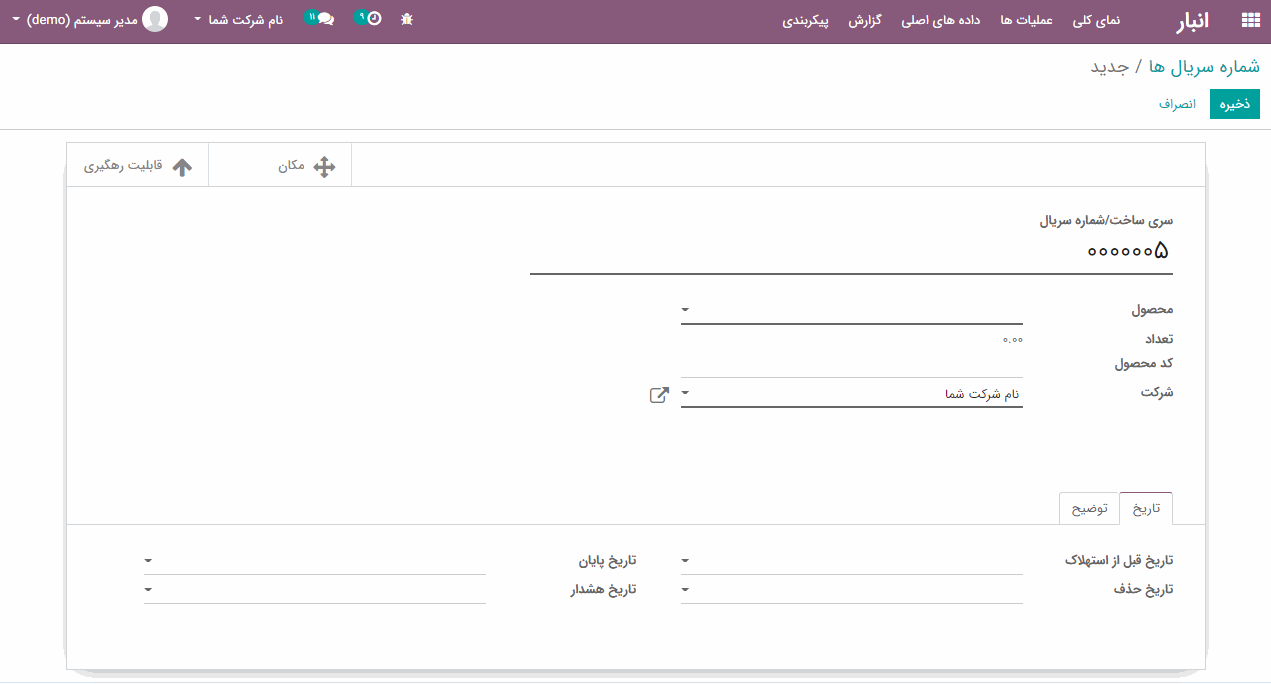
این فیلدها شامل: نام محصول، تعداد، کد محصول و تاریخ که شامل: تاریخ قبل از استهلاک، تاریخ حذف، تاریخ پایان، تاریخ هشدار است. همچنین تاریخ ها می توانند برای رهگیری محصول بسیار مفید و کاربردی باشند.
-
تاریخ قبل از استهلاک: تاریخی که در آن کالاهایی با این شماره سریال شروع به خراب شدن می کنند، ولی هنوز خطرناک نیستند.
-
تاریخ حذف: تاریخی که در آن کالاهایی با این شماره سریال باید از موجودی خارج شوند. این تاریخ در سیاست حذف FEFO استفاده خواهد شد.
-
تاریخ پایان: تاریخی که در آن، کالاهایی با این شماره سریال می تواند خطرناک باشد و نباید مصرف شوند.
-
تاریخ هشدار: تاریخ تعیین شماره سریال های منقضی شده با استفاده از فیلتر "هشدارهای انقضاء".
